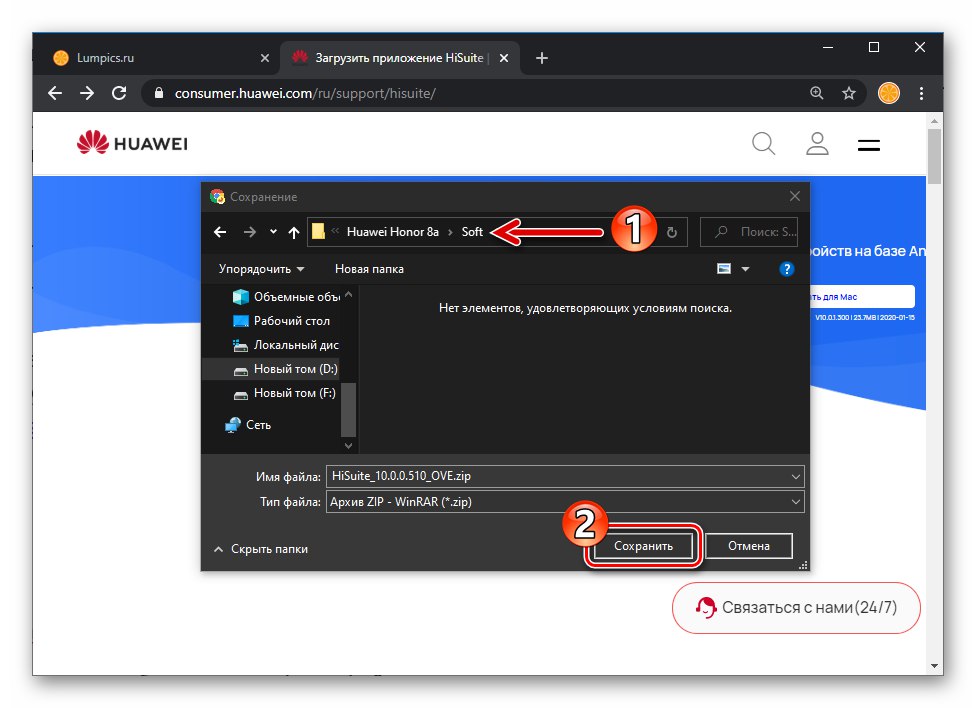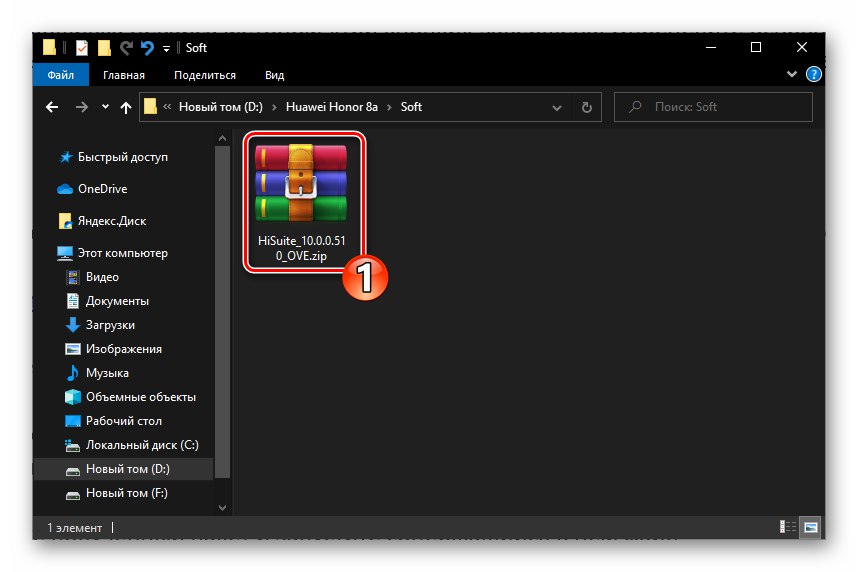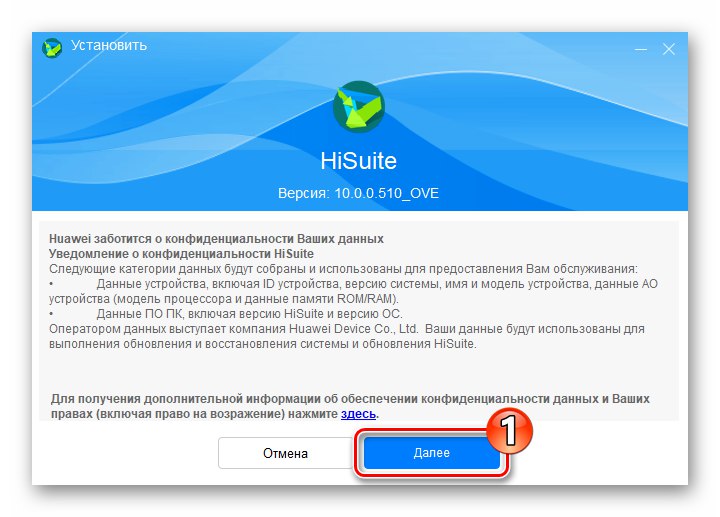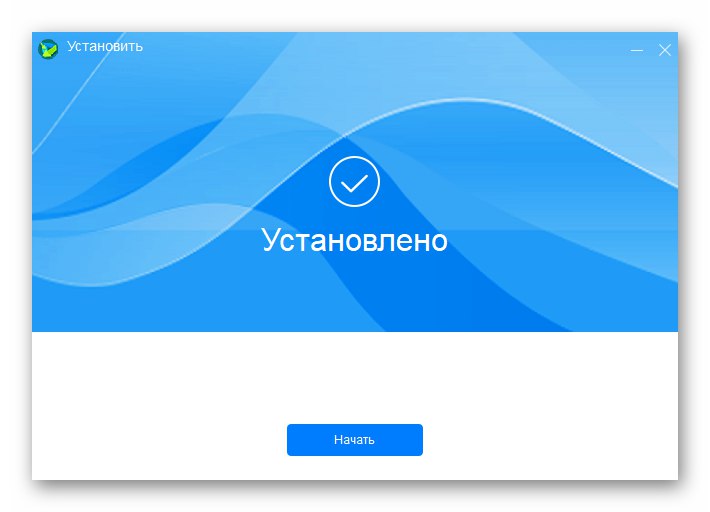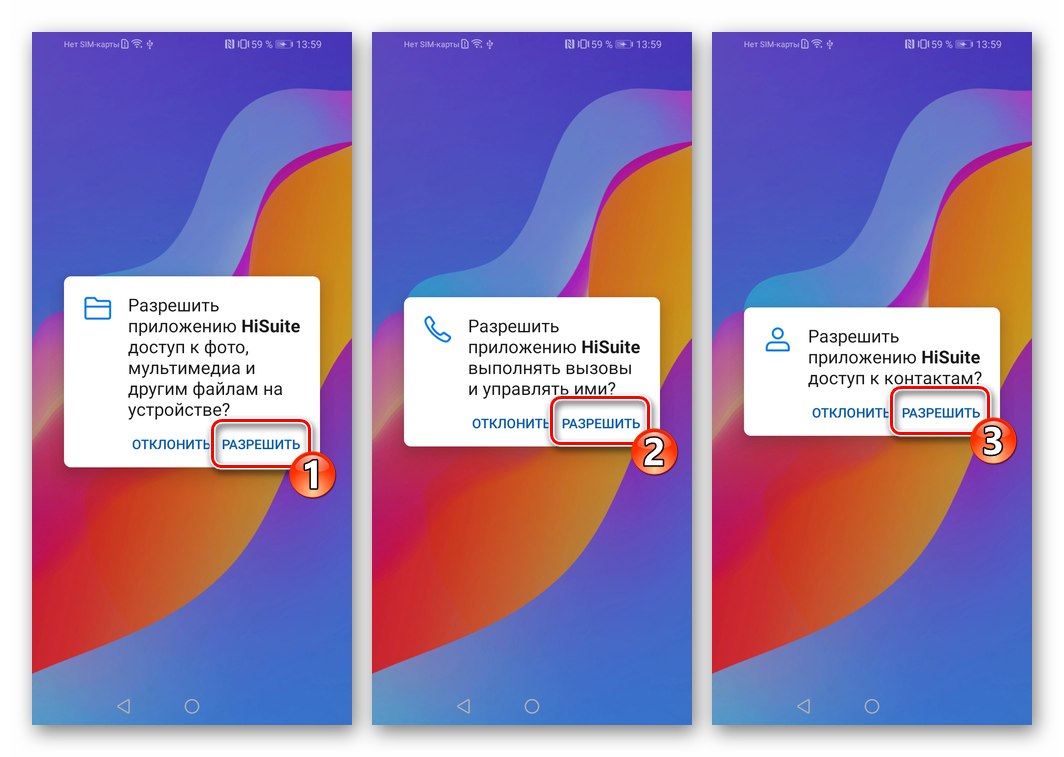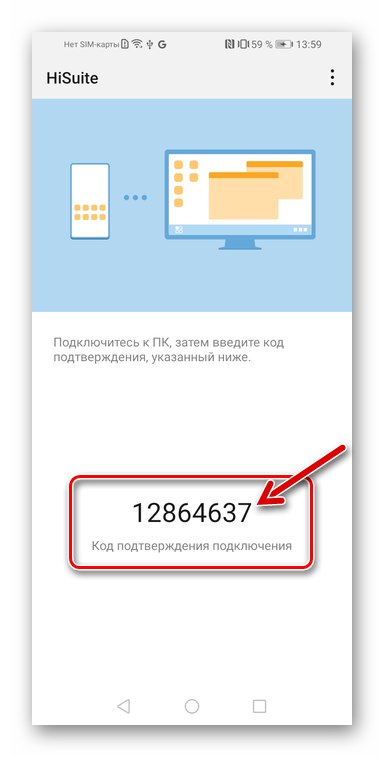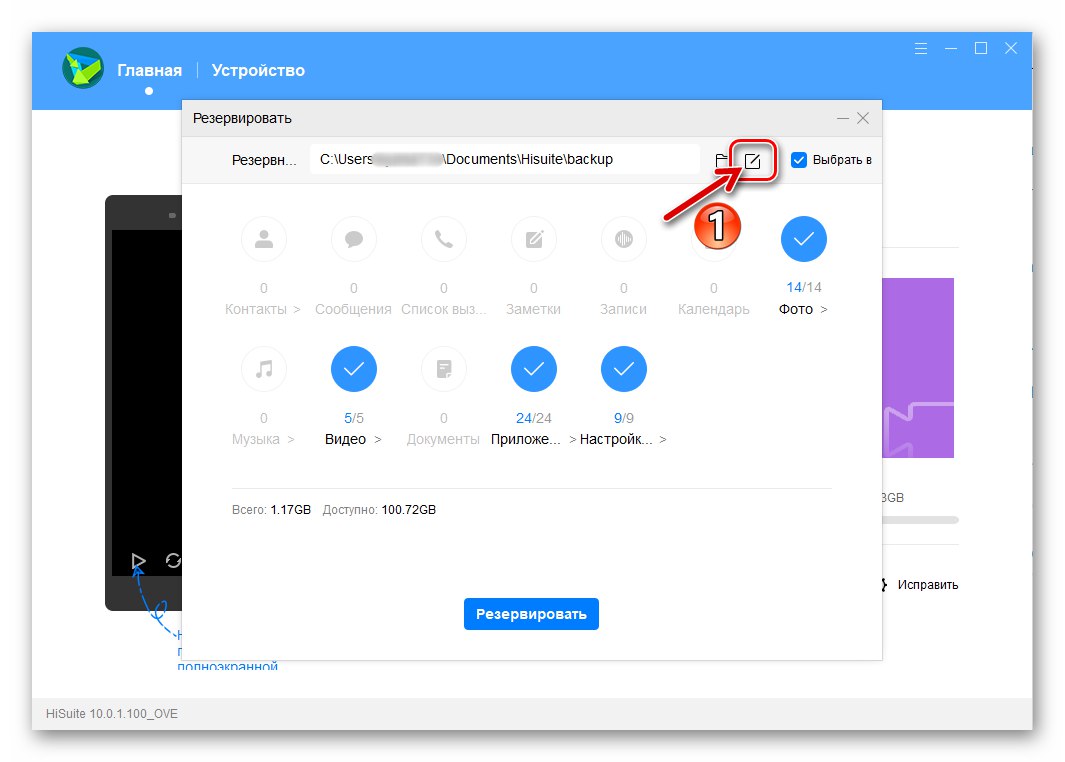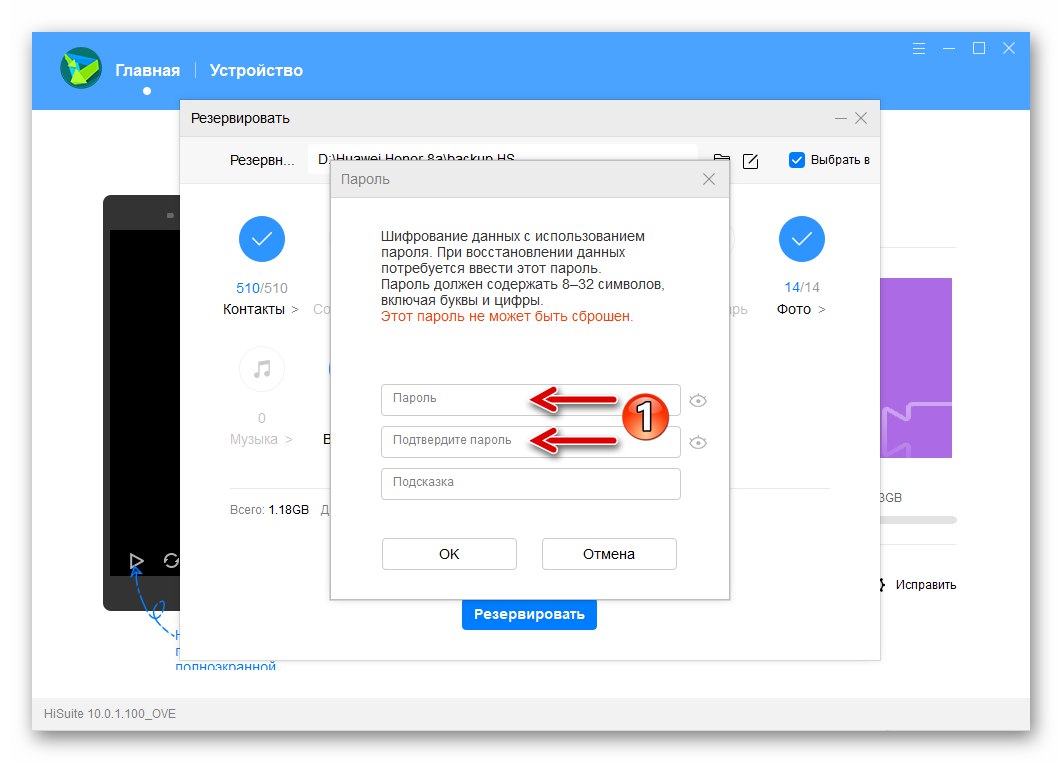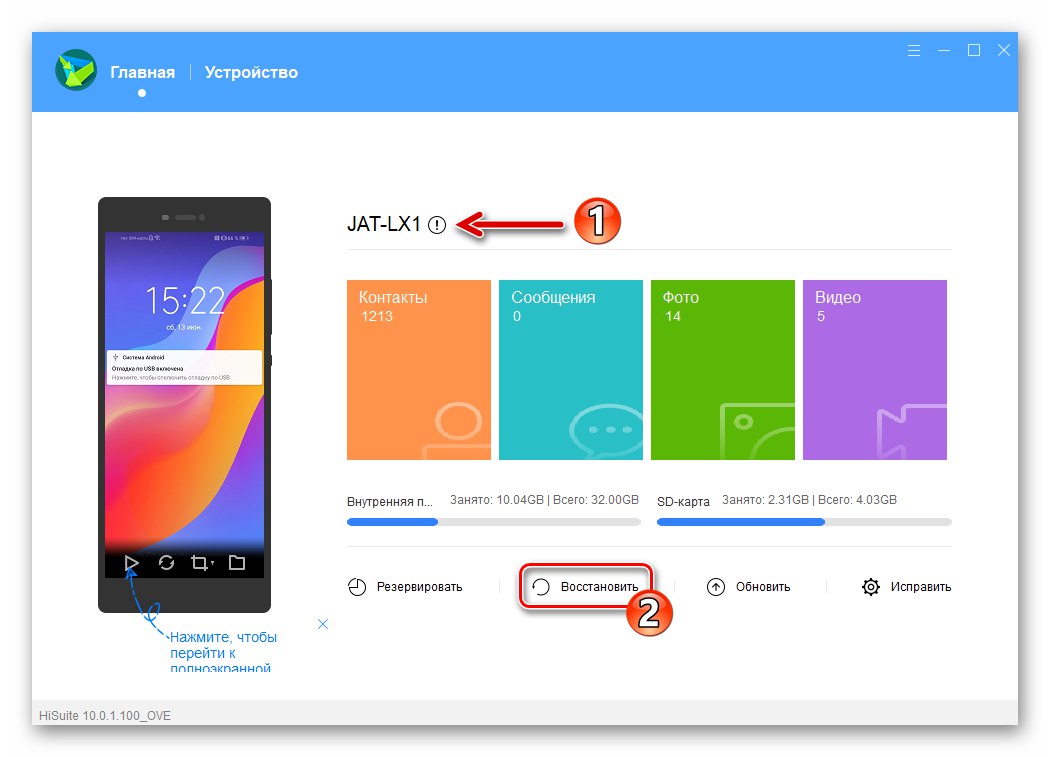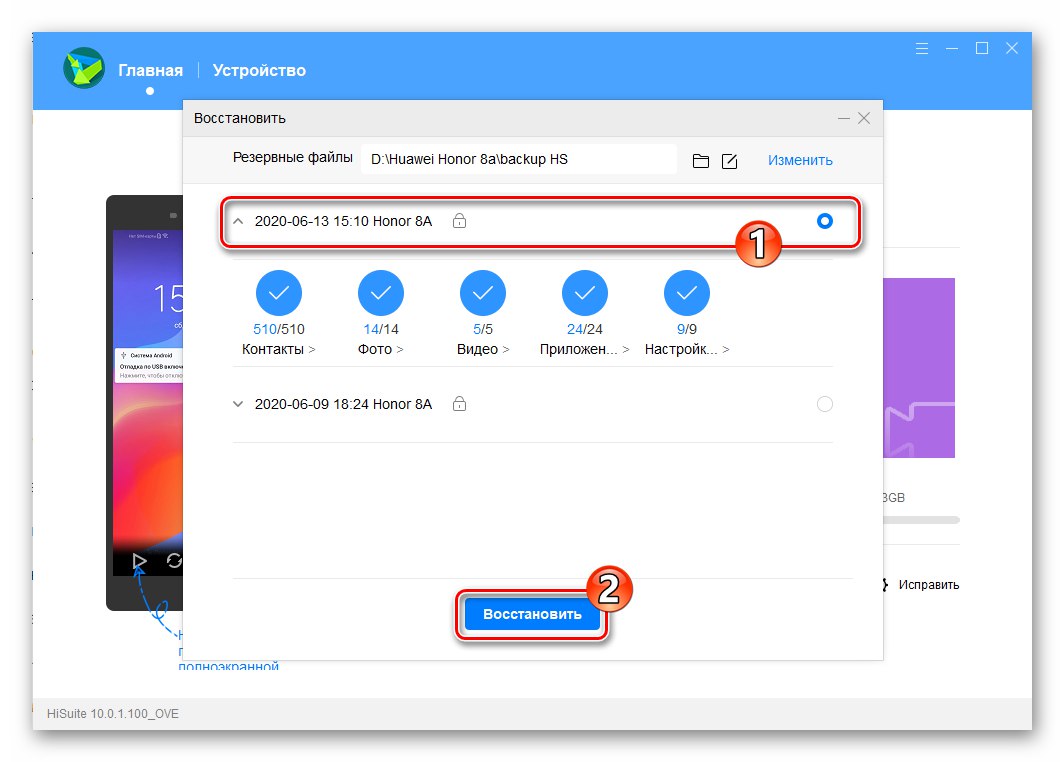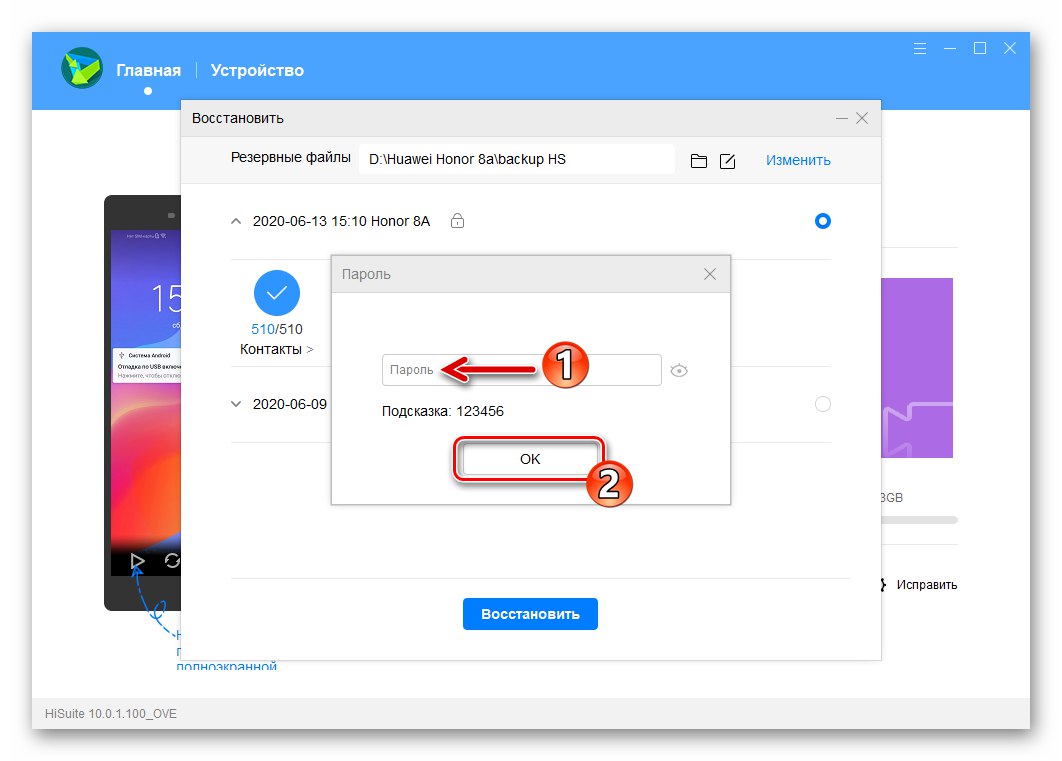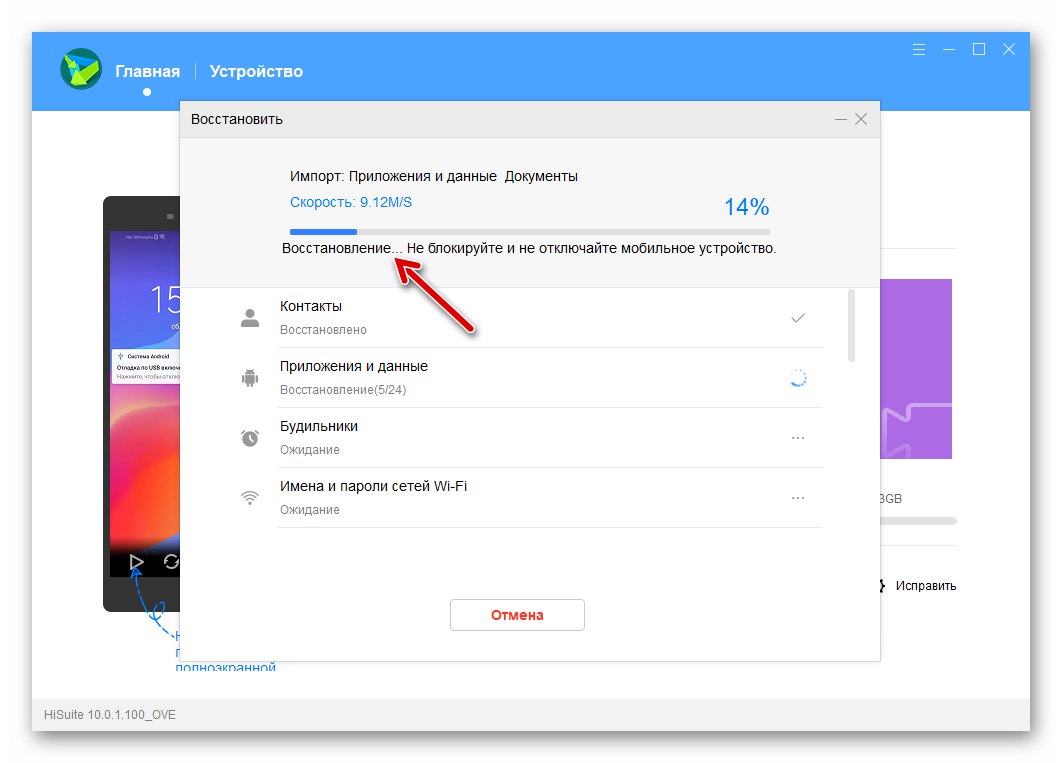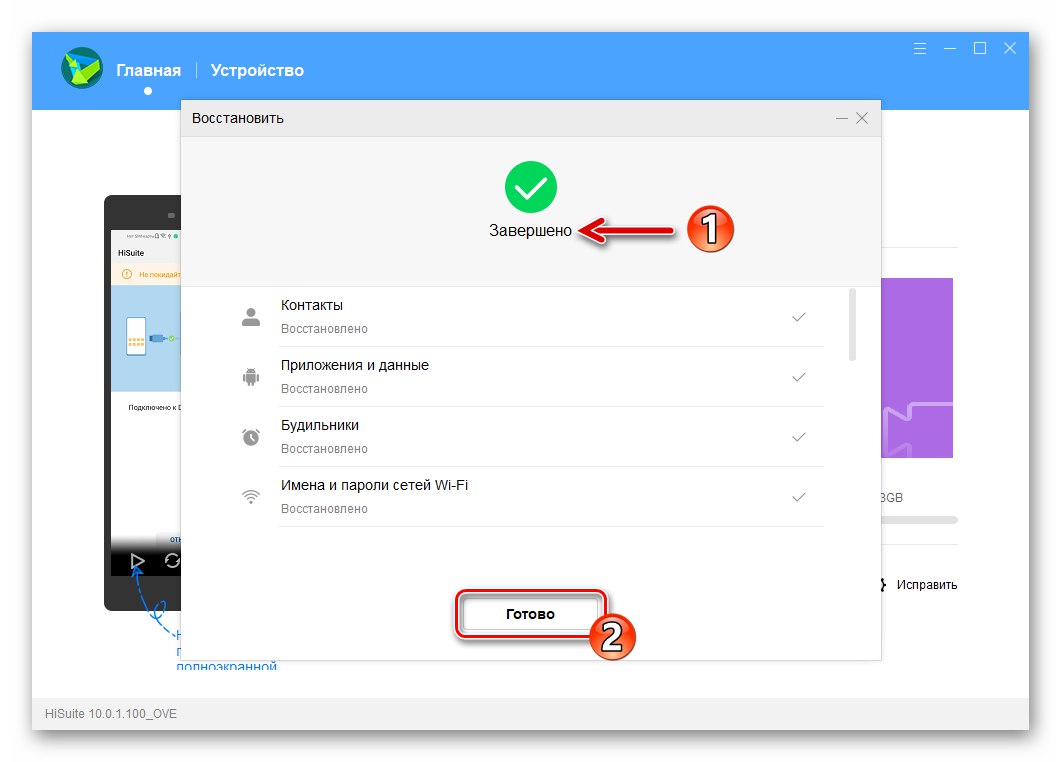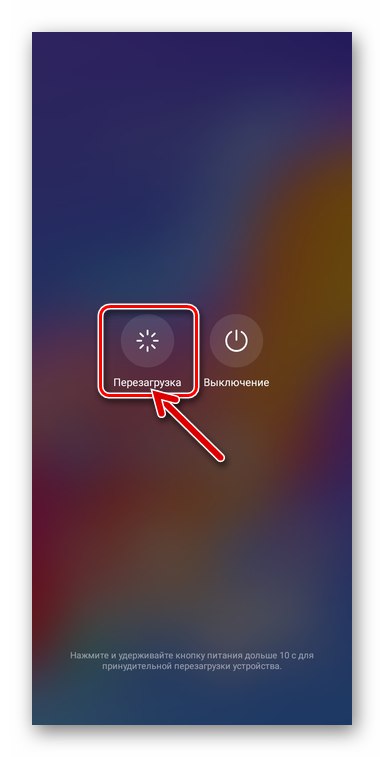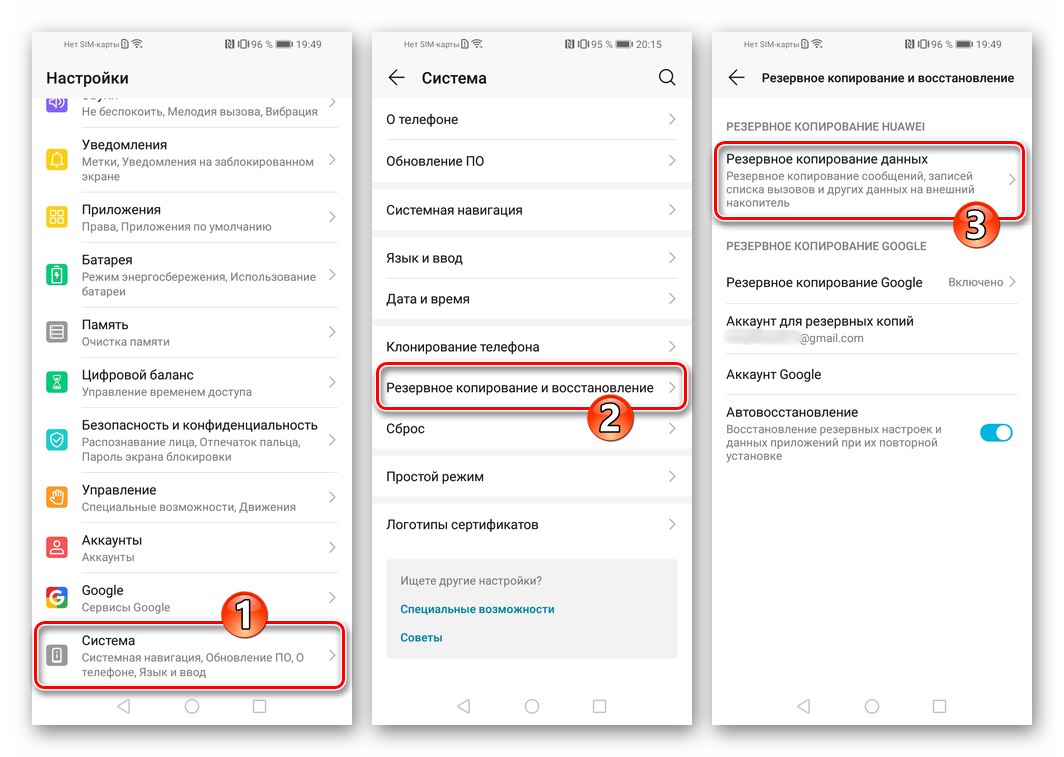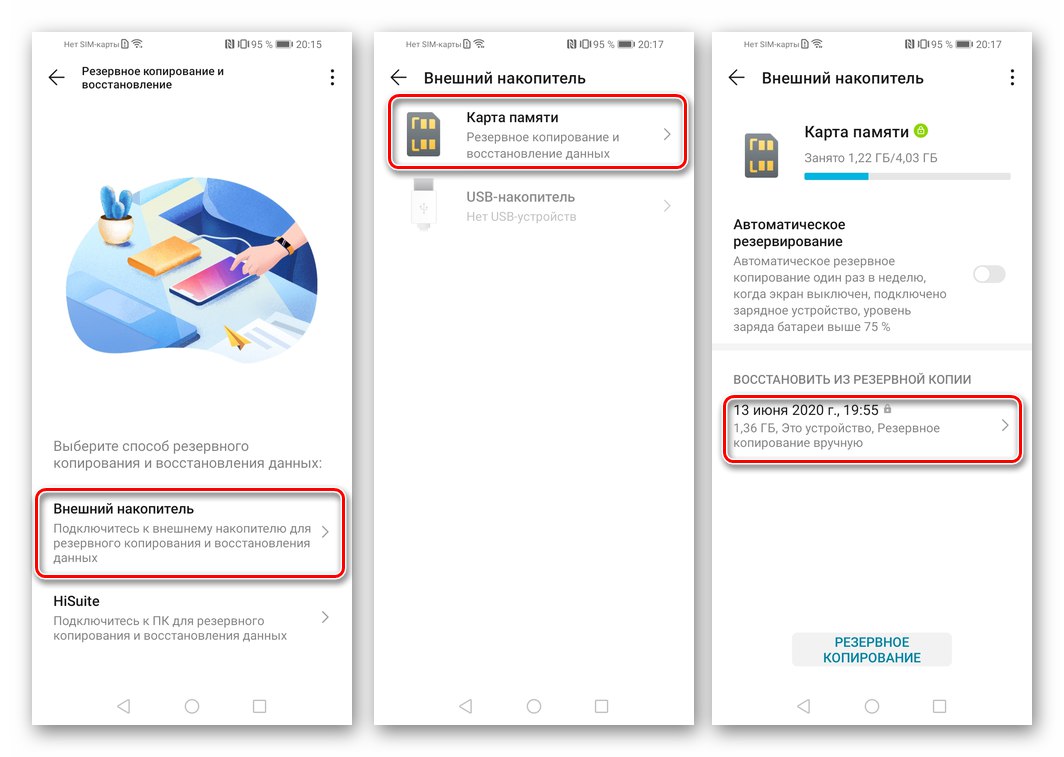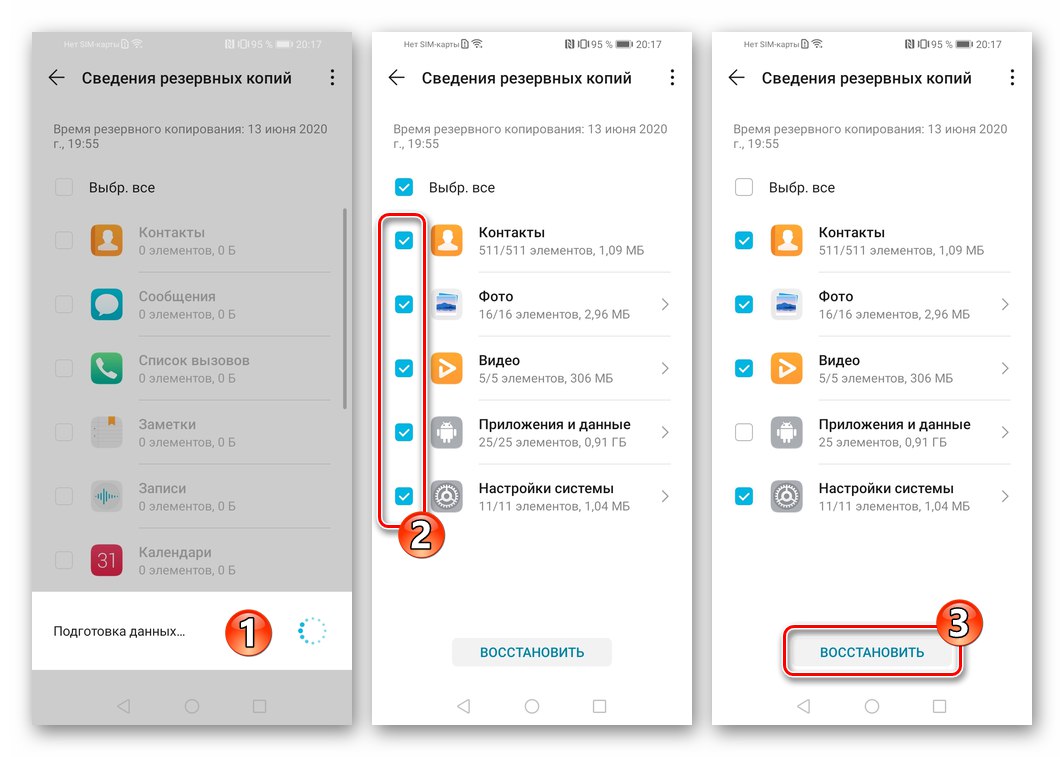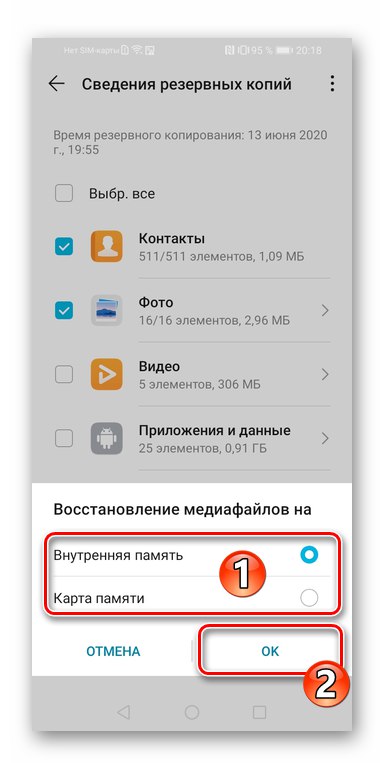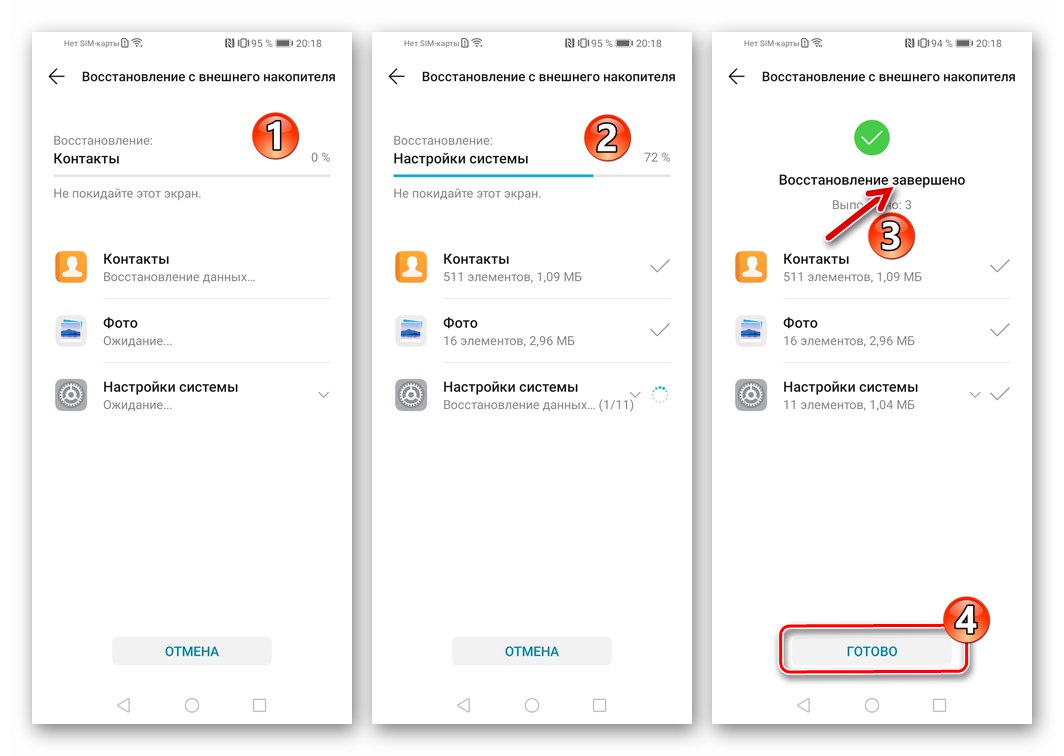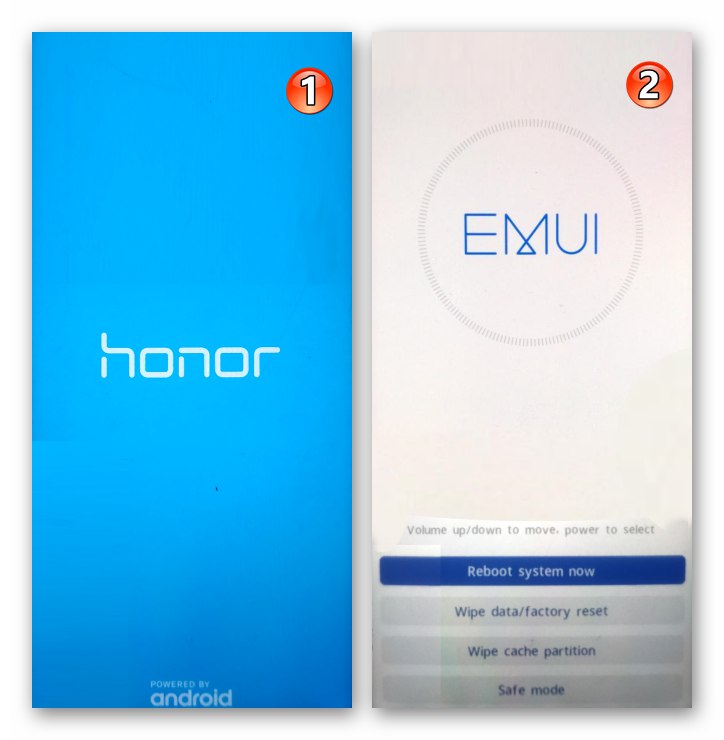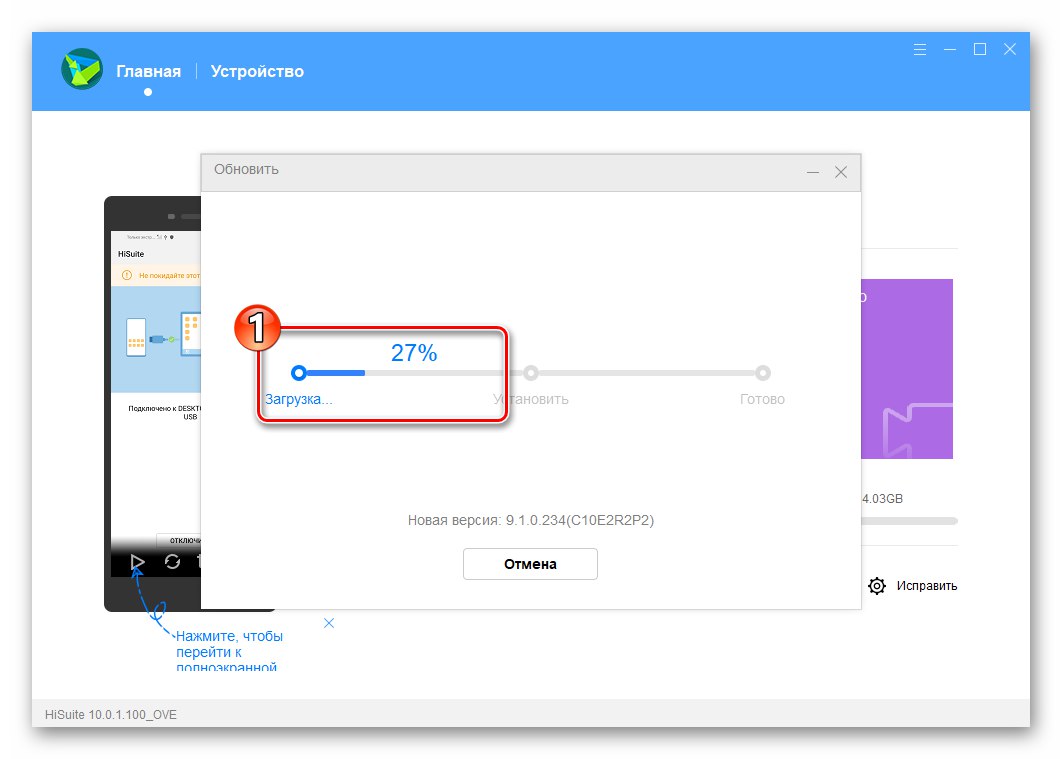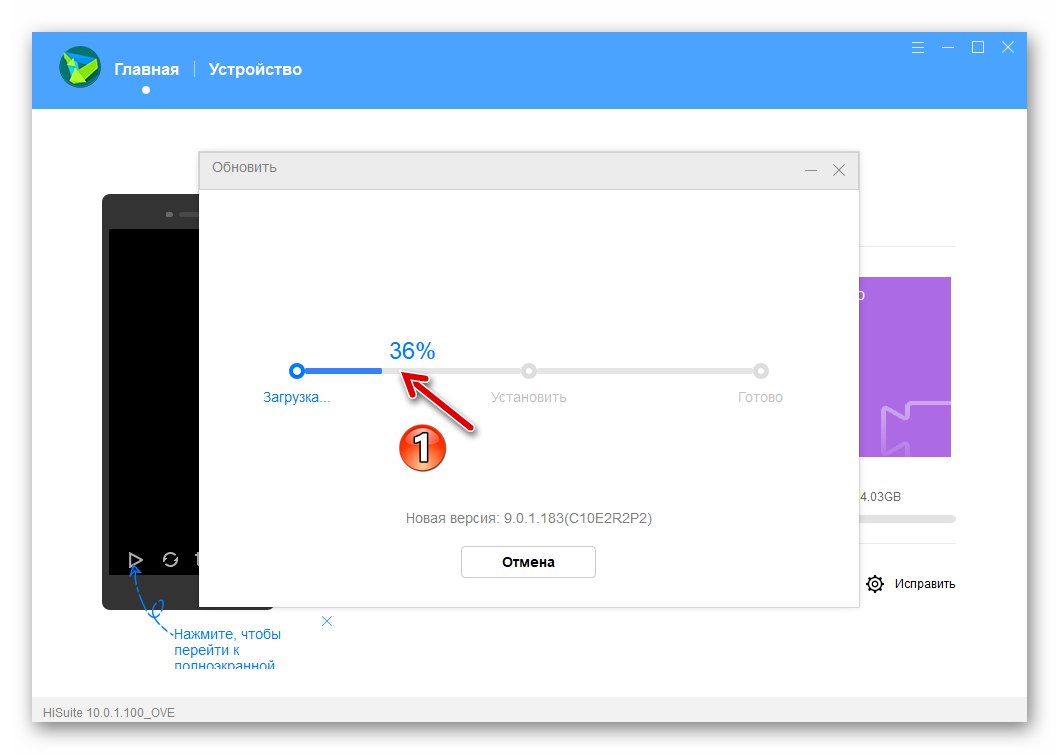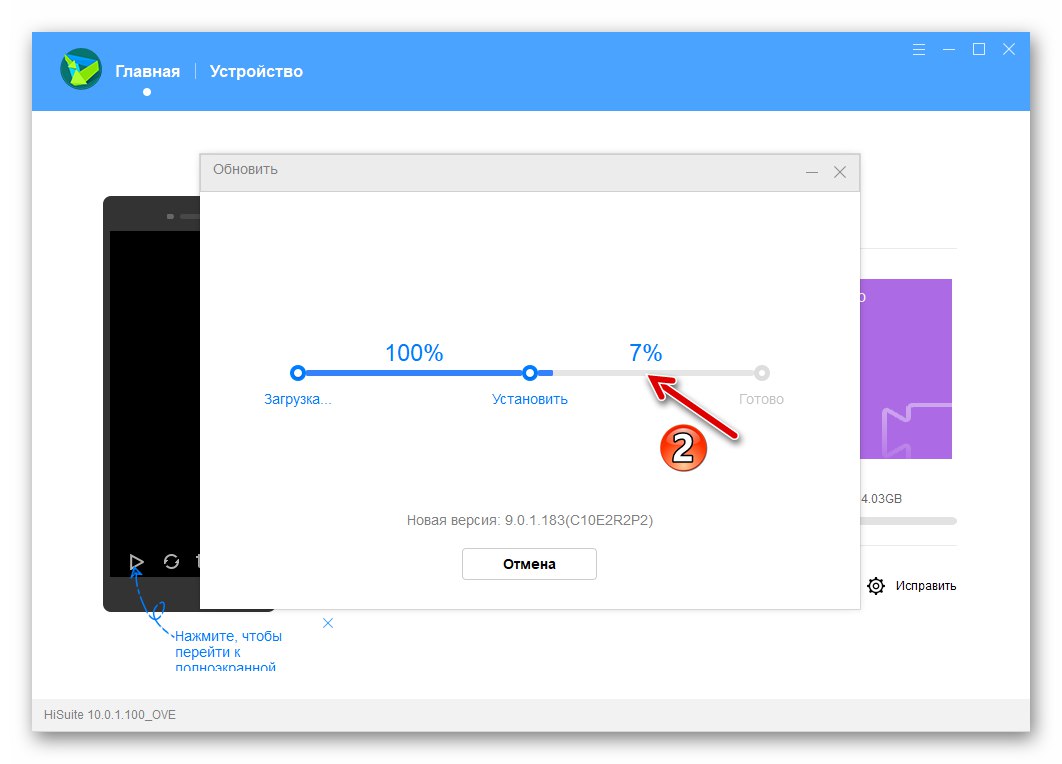تمام عملیاتی که در این ماده توضیح داده شده توسط صاحب دستگاه همراه به تشخیص خود و با خطر و خطر خودشان انجام می شود! در مورد آسیب رساندن به تلفن یا سایر نتایج منفی میان افزار انجام شده یا روش های مربوطه ، صرفاً مسئولیت کاربری که دستکاری می کند انجام می شود!
آموزش
قبل از ورود مستقیم به سیستم عامل Honor 8A ، توصیه می شود برخی مراحل آماده سازی را انجام دهید. این به شما این امکان را می دهد که روش صحیحی را برای نصب مجدد سیستم عامل EMUI که دستگاه را فعال می کند ، انتخاب کنید تا در سریع ترین زمان و ایمن ترین روش در رابطه با دستگاه و همچنین داده های کاربری ذخیره شده در آن ، روش را انجام دهید.
تغییرات آنر 8A
برای تعیین کاربرد این یا آن روش نصب مجدد سیستم عامل تلفن همراه در Honor 8A که دارید ، باید اصلاح آن را بدانید. چهار مدل از مدل مورد بررسی وجود دارد: JAT-LX1, JAT-L21, JAT-L41, JAT-L29... ساده ترین راه برای فهمیدن اینکه ایندکس با چه شاخصی مشخص می شود شاید با نگاهی به صفحه عقب آن باشد - داده هایی که ما به آن علاقه داریم در اینجا با چاپ کوچک نشان داده می شوند "مدل".
از جمله ، اصلاح دستگاه در نمایش داده می شود "تنظیمات" سیستم عامل موبایل که آن را کنترل می کند. گزینه های EMUI را باز کنید ، به بخش بروید "سیستم"
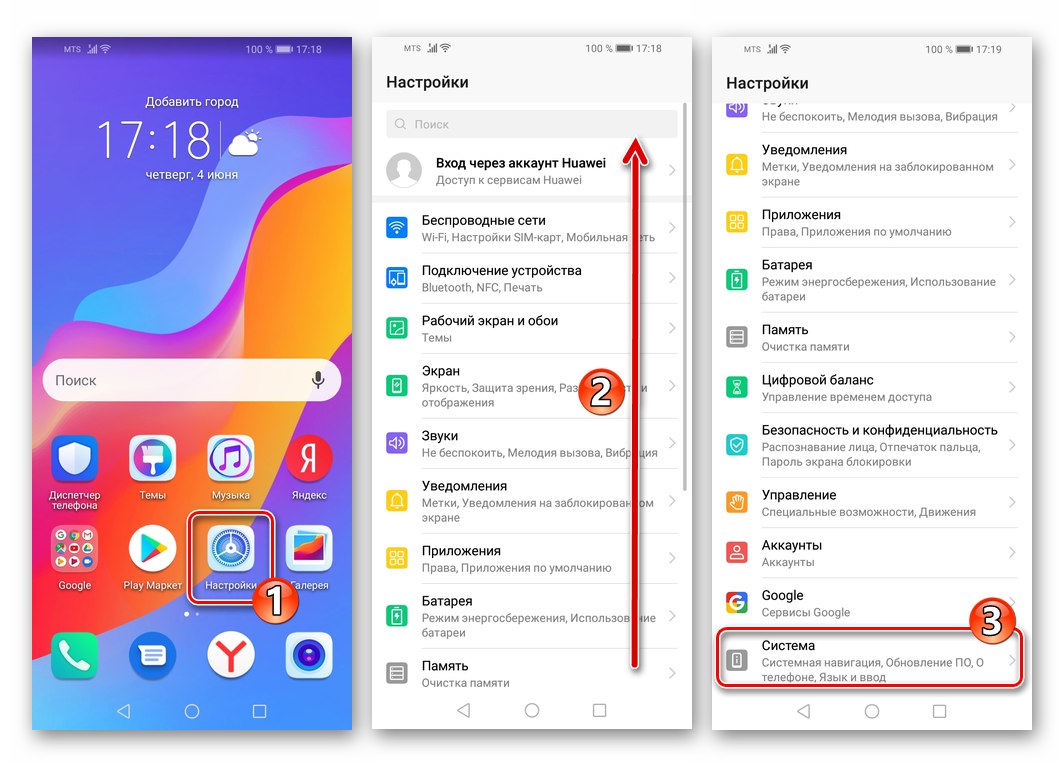
و ضربه بزنید "درباره تلفن"... در صفحه باز شده ، اطلاعات لازم را پیدا خواهید کرد - این مقدار مورد است "مدل".
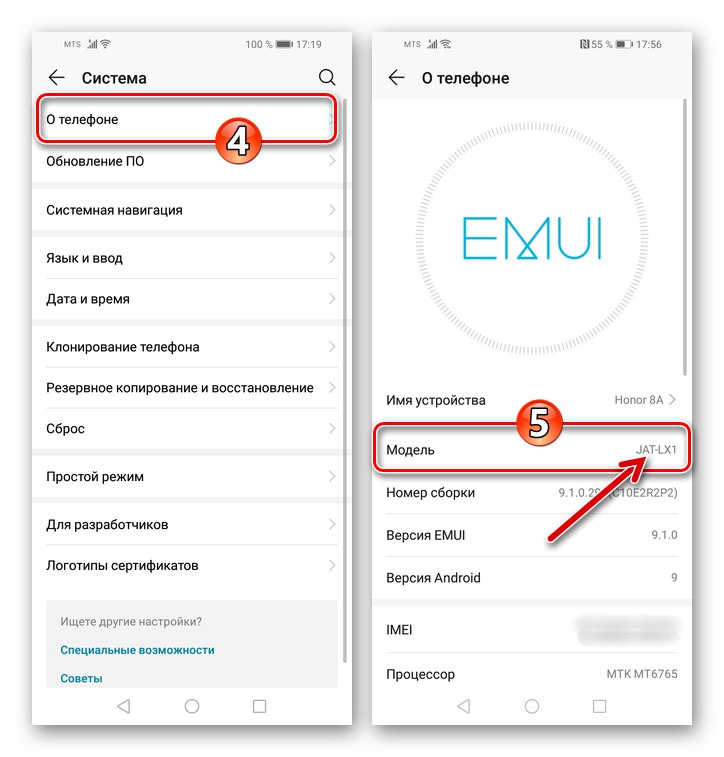
در ادامه مقاله Honor 8A با شاخص مدل در نظر گرفته شده است JAT-LX1... در عین حال ، دارندگان سایر تغییرات دستگاه می توانند از دستورالعمل های زیر در رابطه با آنها بدون مشکل و ترس استفاده کنند "روش 1", "روش 2" و "روش 3"... مربوط به "روش 4"، - می توان آن را برای تغییرات Honor 8A غیر از JAT-LX1 استفاده کرد ، اما شما باید به طور مستقل یک بسته نرم افزار مناسب برای نسخه دستگاه خود پیدا کنید. "روش 5"، که شامل بازگرداندن عملکرد دستگاههای دارای نرم افزار آسیب دیده جدی است ، کاملاً برای JAT-LX1 مناسب است!
نرم افزار کامپیوتر
در بیشتر موارد ، استفاده از رایانه به عنوان ابزاری برای چشمک زدن به این مدل تلفن نیازی نیست. کسانی که این گزینه خاص را برای تعامل با نرم افزار سیستم یک دستگاه تلفن همراه ترجیح می دهند و همچنین در مواردی که وسایل موجود در خود دستگاه قابل اجرا یا بی اثر نیستند ، باید از یکی از برنامه های زیر برای ویندوز استفاده کنند.
Huawei HiSuite
نرم افزاری از سازنده Honor 8A ، به نام سلام، به شما امکان می دهد از داده های ذخیره شده در حافظه دستگاه پشتیبان تهیه کنید ، سیستم عامل مدل را به روز کنید و همچنین مجدداً آن را نصب کرده و به یک مجموعه EMIU قدیمی تر از آنچه در حال حاضر نصب شده است ، برگردید. برای دریافت برنامه روی رایانه شخصی و اتصال دستگاه همراه به آن ، این مراحل را دنبال کنید:
- به قسمت بارگیری نرم افزار از وب سایت رسمی HUAWEI در پیوند زیر بروید:
- روی دکمه کلیک کنید بارگیری برای ویندوز.
- در صورت لزوم ، مسیر ذخیره کیت توزیع HighSuit را مشخص کنید.
![Huawei Honor 8A HUAWEI HiSuite انتخاب مسیر بارگیری توزیع برنامه است]()
منتظر بمانید تا بارگیری بایگانی با نصب کامل شود.
- بسته حاصل را باز کنید
![بایگانی Huawei Honor 8A با توزیع برنامه HUAWEI HiSuite]()
و پرونده موجود در آن را اجرا کنید HiSuite_10.0.0.510_OVE.exe.
- کلیک "به علاوه" در پنجره اول جادوگر نصب HiSuite
![نصب کننده برنامه Huawei Honor 8A HUAWEI HiSuite]()
و سپس "اجازه" در دوم
- منتظر بمانید تا فایل های برنامه را روی دیسک کامپیوتر کپی کنید.
- کلیک "برای شروع" در پنجره پایان نصب HighSuit.
![Huawei Honor 8A نصب کامل نرم افزار HUAWEI HiSuite بر روی رایانه]()
متعاقباً ، با باز كردن میانبر ظاهر شده در دسكتاپ ویندوز ، می توانید به قابلیت های نرم افزار نصب شده دسترسی پیدا كنید "HiSuite".
- با باز کردن HiSuite ، Android Honor 8A خود را به رایانه متصل کنید. در دستگاه تلفن همراه خود ، حالت اتصال USB را انتخاب کنید "انتقال فایل".
- در پنجره مدیر در رایانه ، به درخواست نصب نسخه Android برنامه ، کلیک کنید "خوب".
- در نتیجه جفت شدن تلفن هوشمند و رایانه به ترتیب بالا ، اولین مورد مستقر می شود و سرویس گیرنده تلفن همراه HiSuite را راه اندازی می کند ، روی "به علاوه" و سپس "تایید کنید" روی صفحه هایی که به او نشان داده شده است.
- به برنامه امکان دسترسی به همه ماژول های Android مورد نیاز برای انجام عملکردهای خود را بدهید -
![Huawei Honor 8A برای دسترسی HiSuite به ماژول های دستگاه مجوز صادر می کند]()
کلیک "اجازه" تحت درخواست های دریافت شده از سیستم عامل تلفن همراه است.
- در مرحله بعدی ، Honor 8A نمایش داده می شود "کد تأیید اتصال":
![Huawei Honor 8A کد تأیید اتصال تلفن هوشمند به HiSuite]()
این کد باید در فیلدی که توسط برنامه در پنجره دسک تاپ نمایش داده می شود وارد شود.
- روی دکمه کلیک کنید "برای اتصال" در کنار قسمت ورودی برای ترکیبی از اعداد.
- کلیک کنید "اجازه" در پنجره با نیاز به دسترسی به IMEI تلفن هوشمند ، بنابراین HiSuite به راحتی می تواند در دسترس بودن به روزرسانی های نرم افزار سیستم را برای نمونه شما از دستگاه تعیین کند.
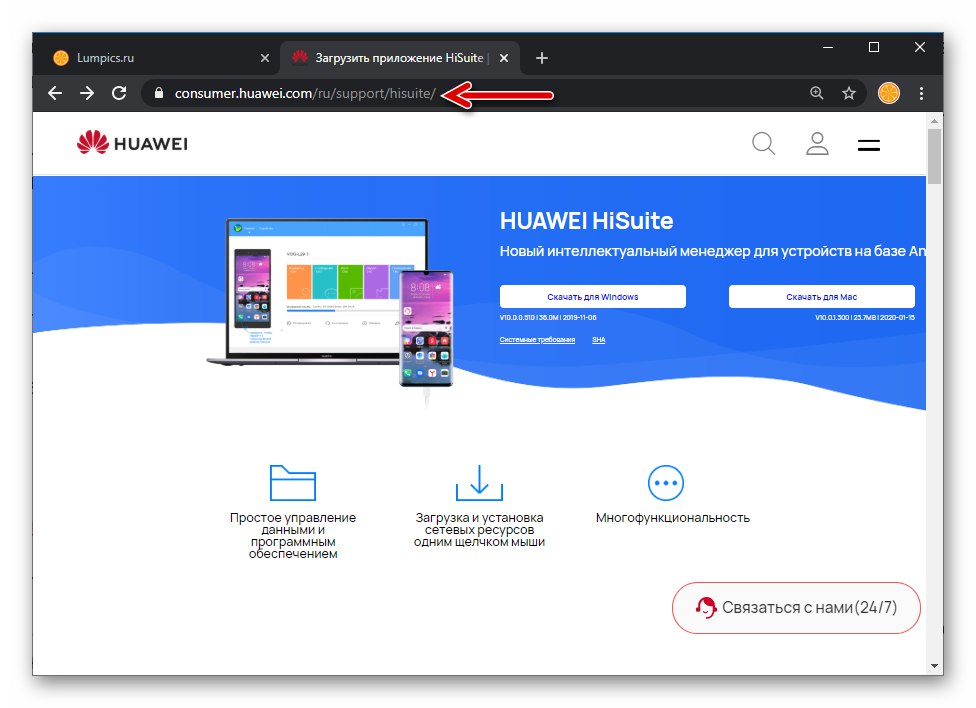
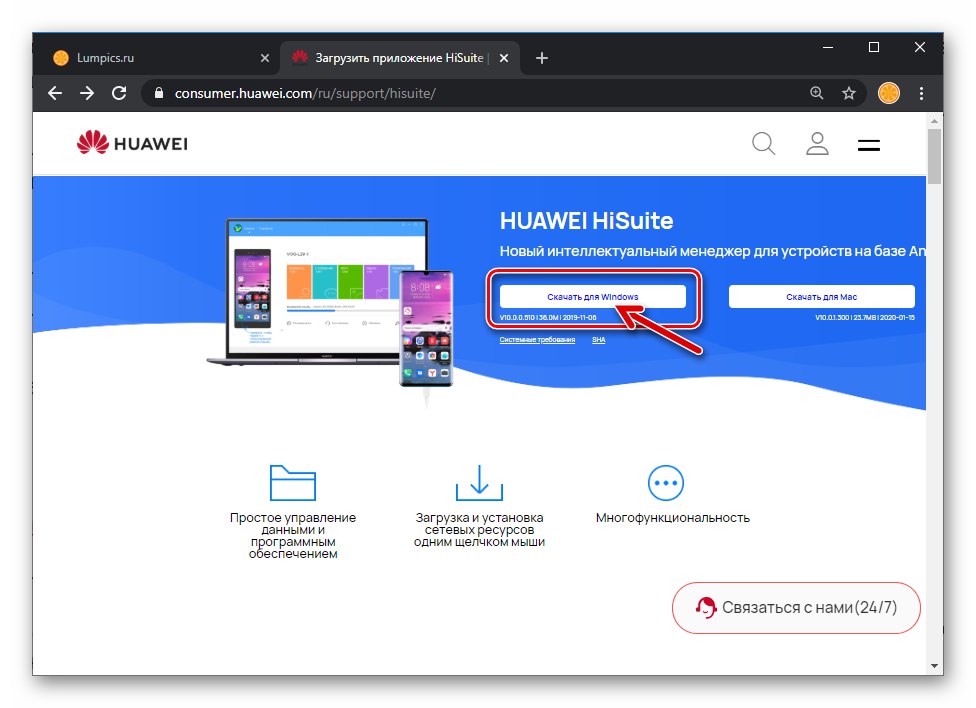
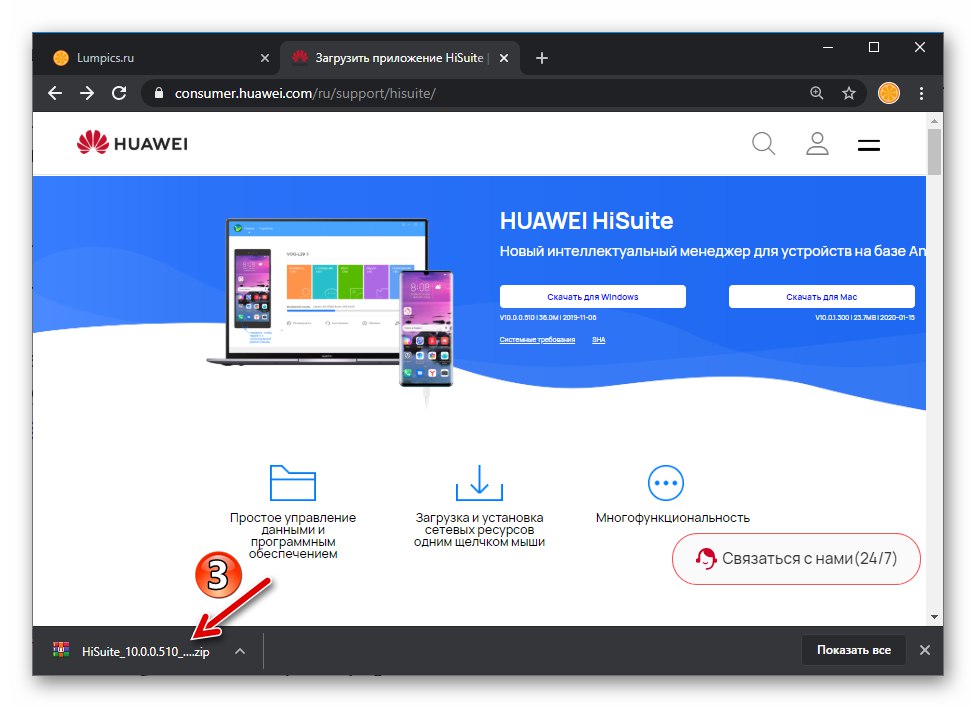
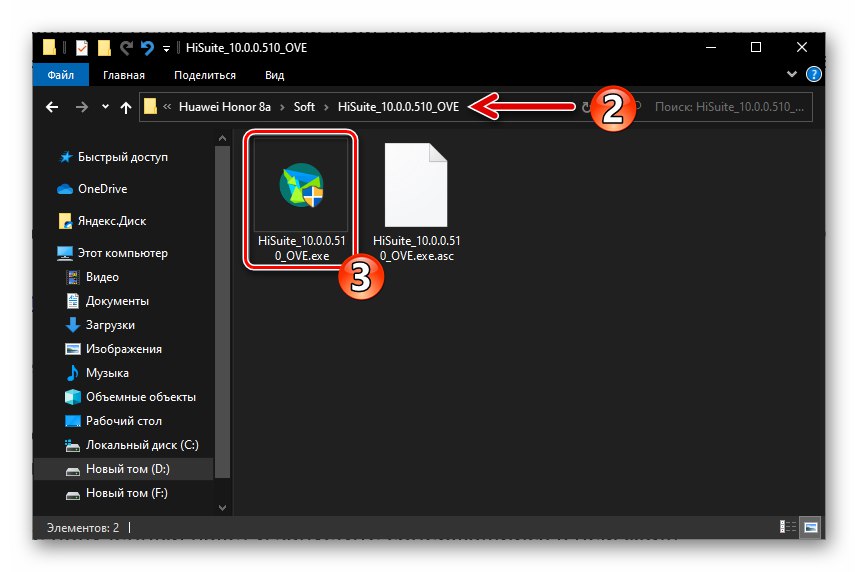
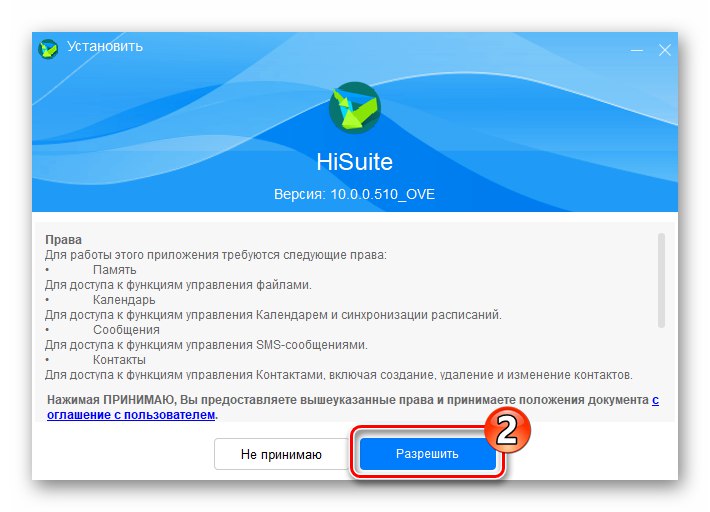
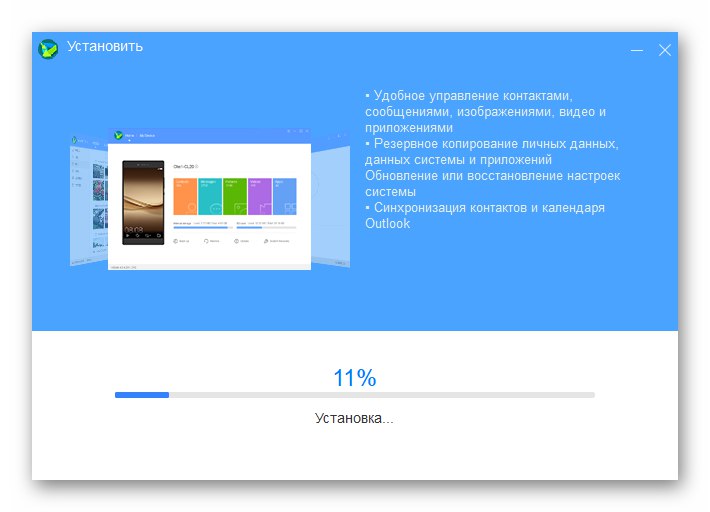
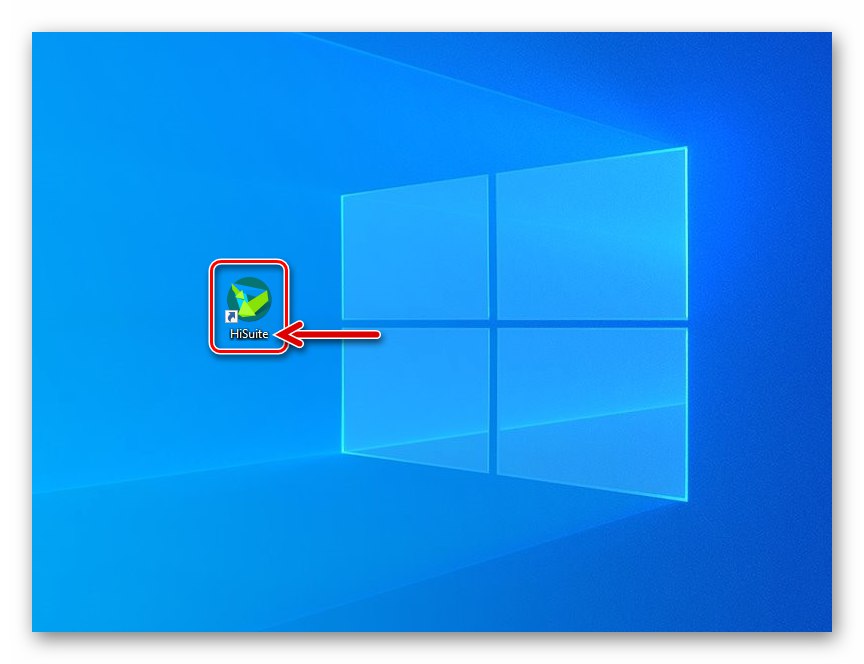
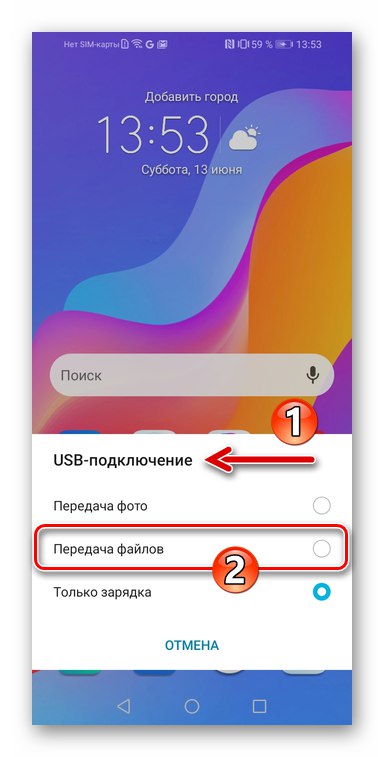
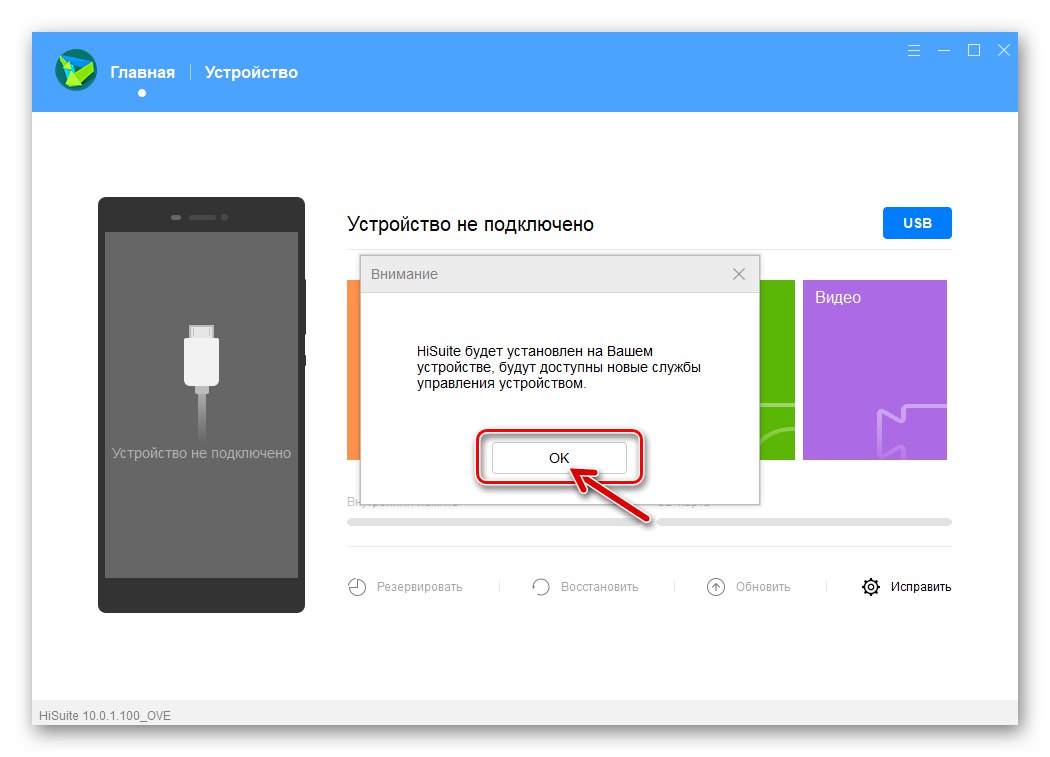
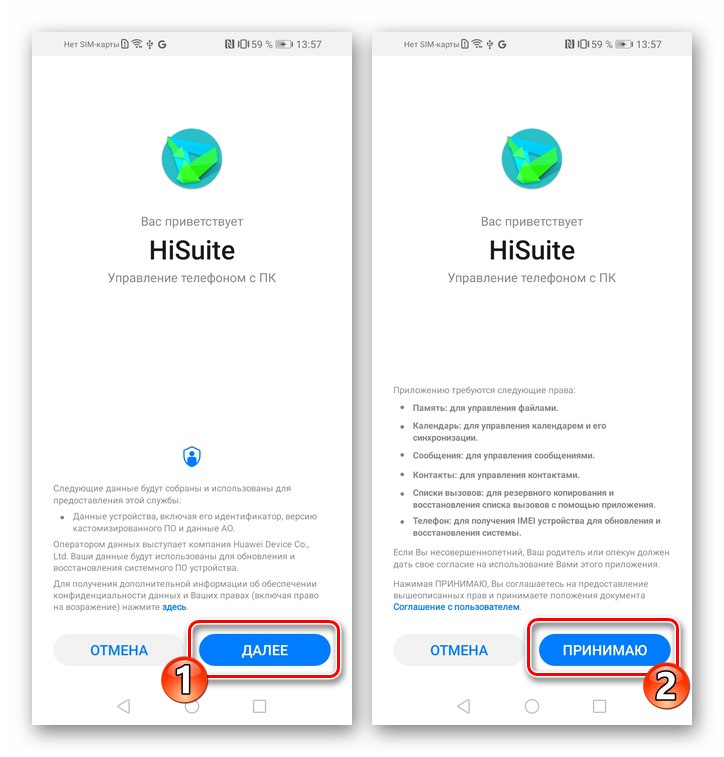
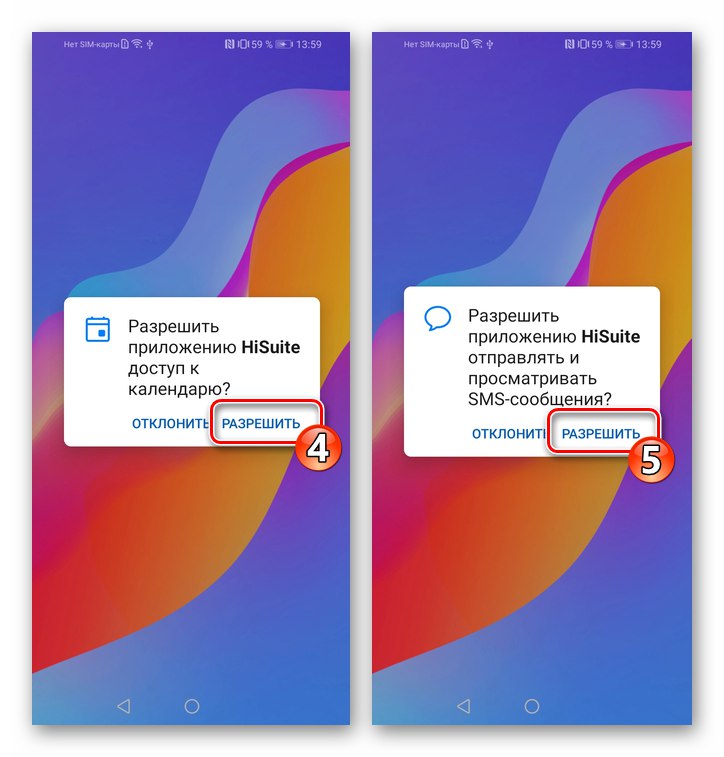
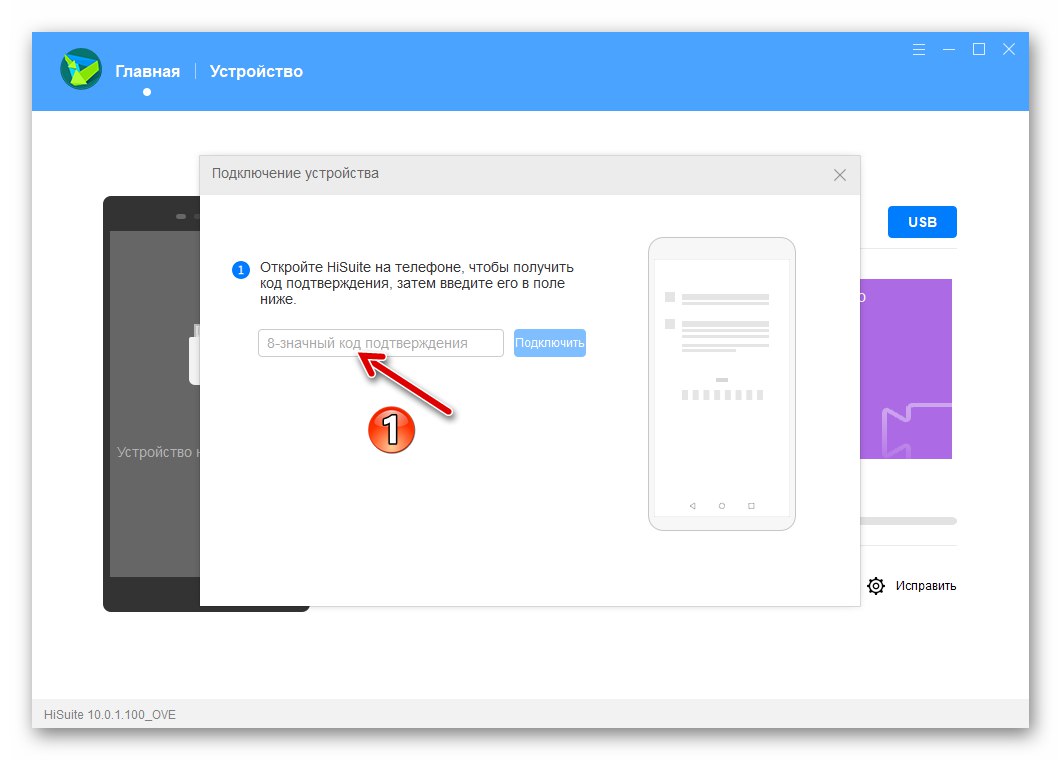
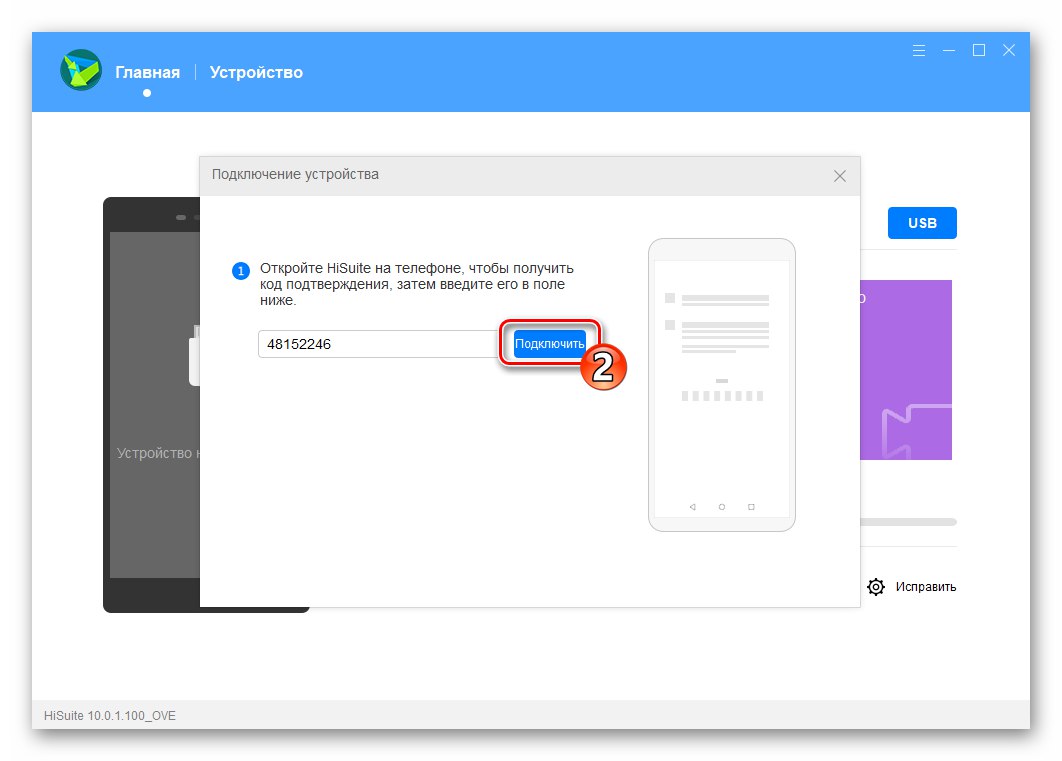
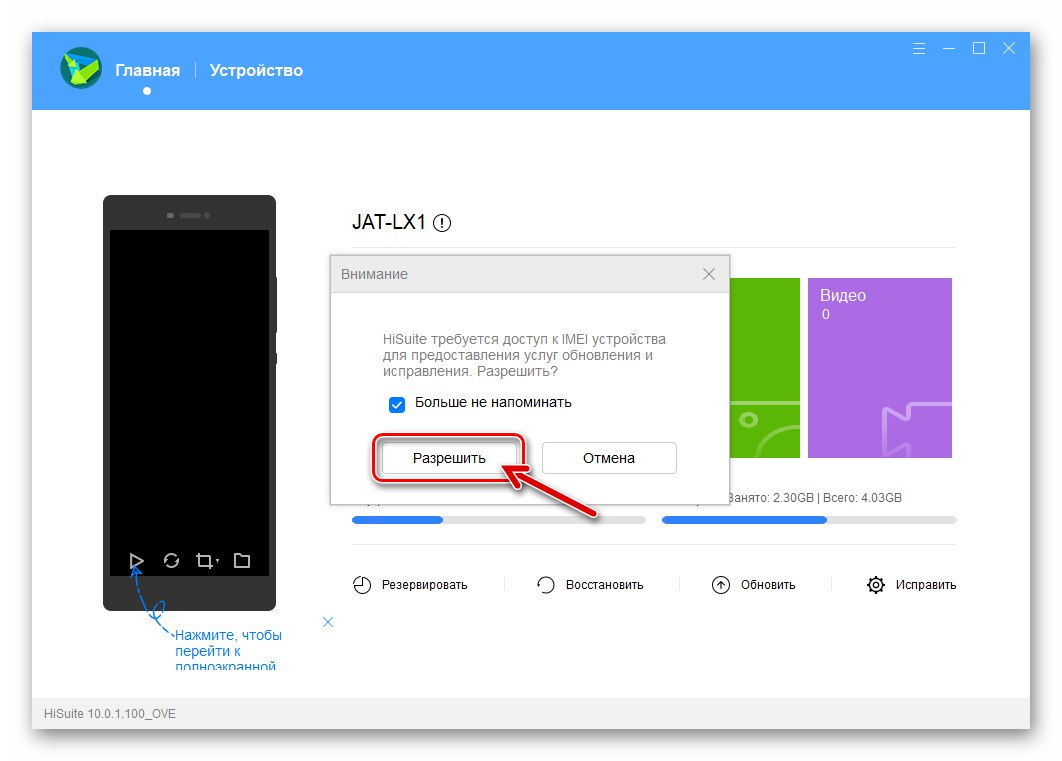
SP Flash Tool
در صورت بروز مشکلات جدی در مورد نرم افزار سیستم Honor 8A ، که بیانگر این واقعیت است که تلفن هوشمند دیگر هیچ نشانه ای از زندگی را نشان نمی دهد - "مشکلی نیست" - می توان گفت که تنها راه بازگشت دستگاه برای کار در خانه ، انجام دستکاری از طریق برنامه جهانی برای چشمک زدن دستگاه های MTK - SP Flash Tool.
در مرحله مقدماتی عجله نکنید که رایانه خود را به نرم افزار مشخص شده مجهز کنید - برای کار با مدل مورد نظر ، به یک نسخه خاص و پیکربندی شده خاص از آن نیاز دارید. برای شروع ، می توانید با خواندن مقاله زیر در مورد قابلیت های ابزار و ویژگی های کلی عملکرد آن اطلاعات کسب کنید:
همچنین بخوانید: نحوه فلش گوشی هوشمند اندرویدی مبتنی بر Mediatek از طریق SP Flash Tool
پشتیبان گیری
مرحله مقدماتی اصلی و اجباری قبل از شروع به کار چشمک زدن Honor 8A ایجاد نسخه پشتیبان از اطلاعات کاربر است که در هنگام کار با دستگاه ذخیره سازی شده است. با تهیه نسخه پشتیبان از یکی از روش های شرح داده شده در زیر ، می توانید به راحتی فایل ها و داده های موجود در تلفن خود را که در هنگام نصب مجدد سیستم عامل تلفن همراه با روش های جداگانه حذف شده و یا در نتیجه سایر عملیات یا خرابی نرم افزار پاک می شوند ، بازیابی کنید.
همچنین بخوانید: قبل از iOS از اطلاعات دستگاههای Android پشتیبان بگیرید
سلام
تهیه نسخه پشتیبان از اطلاعات از دستگاه مدل مورد نظر و ذخیره اطلاعات بر روی دیسک کامپیوتر بسیار آسان است و در صورت لزوم بازیابی همه موارد مهم از طریق برنامه HighSyut که نصب آن در بالا در این ماده توضیح داده شده است بسیار آسان است:
- نسخه Windows HiSuite را راه اندازی کرده و تلفن خود را به رایانه وصل کنید.
- روی نام عملکرد کلیک کنید "ذخیره" از منوی پایین پنجره مدیر.
- در صورت تمایل در پنجره ظاهر شده ، مکان ذخیره سازی پرونده های پشتیبان را دوباره تعریف کنید. برای این کار روی دکمه کلیک کنید "تغییر دادن" در سمت راست قسمت با مسیر پشتیبان پیش فرض ،
![دکمه Huawei Honor 8A HiSuite برای تغییر مسیر ذخیره فایل پشتیبان داده از تلفن به رایانه]()
سپس به پوشه مورد نظر رفته و کلیک کنید "خوب".
- با حذف و قرار دادن علامت هایی بر روی تصاویر بلوک هایی که انواع داده های موجود در حافظه تلفن را نشان می دهد و برای خواندن در دسترس هستند ، اطلاعاتی را که باید در نسخه پشتیبان تهیه شود انتخاب کنید.
- روی دکمه کلیک کنید "ذخیره".
- در مرحله بعد ، رمز عبوری را پیدا کنید که از نسخه پشتیبان ایجاد شده داده در برابر استفاده غیر مجاز در قسمتهای مناسب پنجره باز شده محافظت می کند.
![Huawei Honor 8A HiSuite قبل از ایجاد رمز عبور برای تهیه نسخه پشتیبان ، از آن برنامه وارد کنید]()
یک رمز عبور وارد کنید و کلیک کنید "خوب".
- منتظر بمانید تا داده ها از دستگاه تلفن همراه خوانده شده و روی دیسک رایانه پشتیبان تهیه شوند.
- در نتیجه موفقیت آمیز روش کپی کردن اطلاعات ، HighSuit اعلانی را صادر می کند "تکمیل شده" - کلیک "انجام شده" در پنجره آن را نشان می دهد.
- برای بازیابی اطلاعات در تلفن خود در صورت نیاز:
- برنامه را باز کنید و Honor 8A را با آن جفت کنید ، سپس کلیک کنید "تأسیس مجدد".
- (در صورت وجود چندین مورد) فایل پشتیبان را انتخاب کنید ، کلیک کنید "تأسیس مجدد".
- در قسمت پنجره ظاهر شده ، رمز عبور اختصاص داده شده برای محافظت از نسخه پشتیبان را وارد کنید ، کلیک کنید "خوب".
- منتظر بمانید تا پایان روند استقرار داده ها از نسخه پشتیبان در تلفن های هوشمند.
- کلیک کنید "انجام شده" در پنجره نمایش داده شده توسط HighSuit پس از اتمام بازیابی اطلاعات.
- Honor 8A را از رایانه جدا کرده و (ترجیحاً) آن را مجدداً راه اندازی کنید.
![Huawei Honor 8A HiSuite با اتصال یک تلفن هوشمند به برنامه ، به بازیابی اطلاعات از نسخه پشتیبان تبدیل می شود]()
![Huawei Honor 8A HiSuite انتخاب یک نسخه پشتیبان برای استقرار در تلفن ، رفتن به بازیابی اطلاعات]()
![Huawei Honor 8A HiSuite با وارد کردن رمزعبور از یک نسخه پشتیبان ، داده های موجود در آن را در یک گوشی هوشمند بازیابی می کند]()
![Huawei Honor 8A HiSuite فرآیند بازیابی اطلاعات از دستگاه پشتیبان در رایانه]()
![Huawei Honor 8A HiSuite بازیابی اطلاعات در یک گوشی هوشمند از طریق نسخه پشتیبان از طریق برنامه به پایان رسیده است]()
![Huawei Honor 8A HiSuite پس از اتمام بازیابی اطلاعات از نسخه پشتیبان ، تلفن هوشمند را مجدداً راه اندازی می کند]()
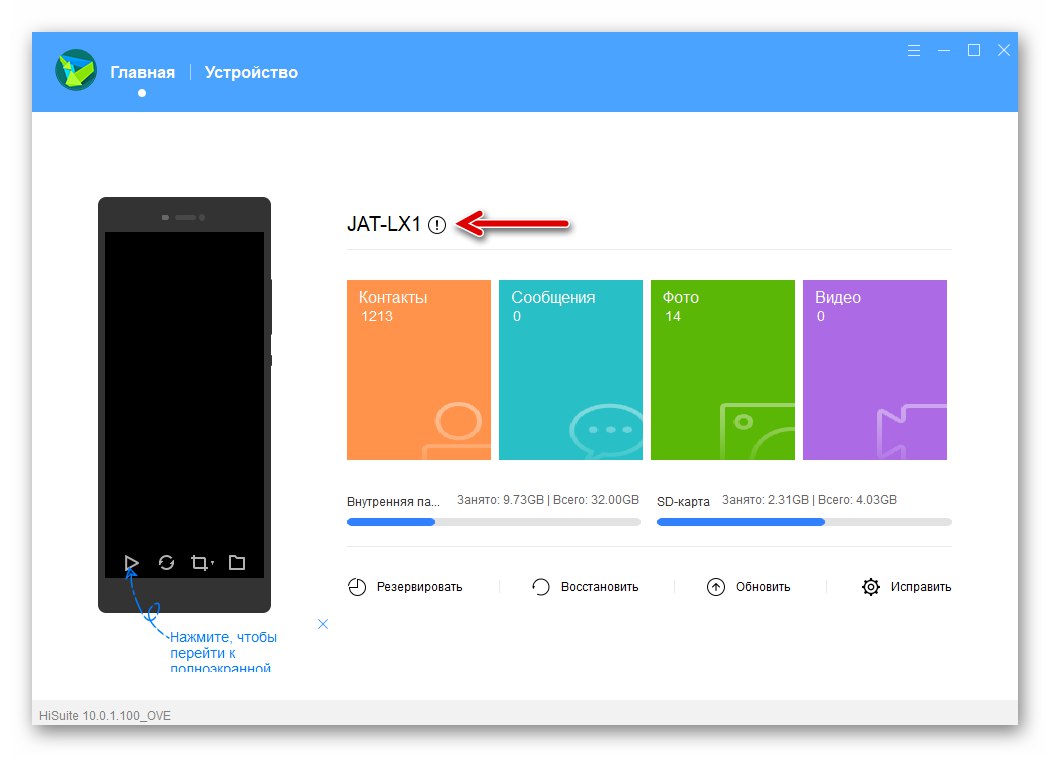
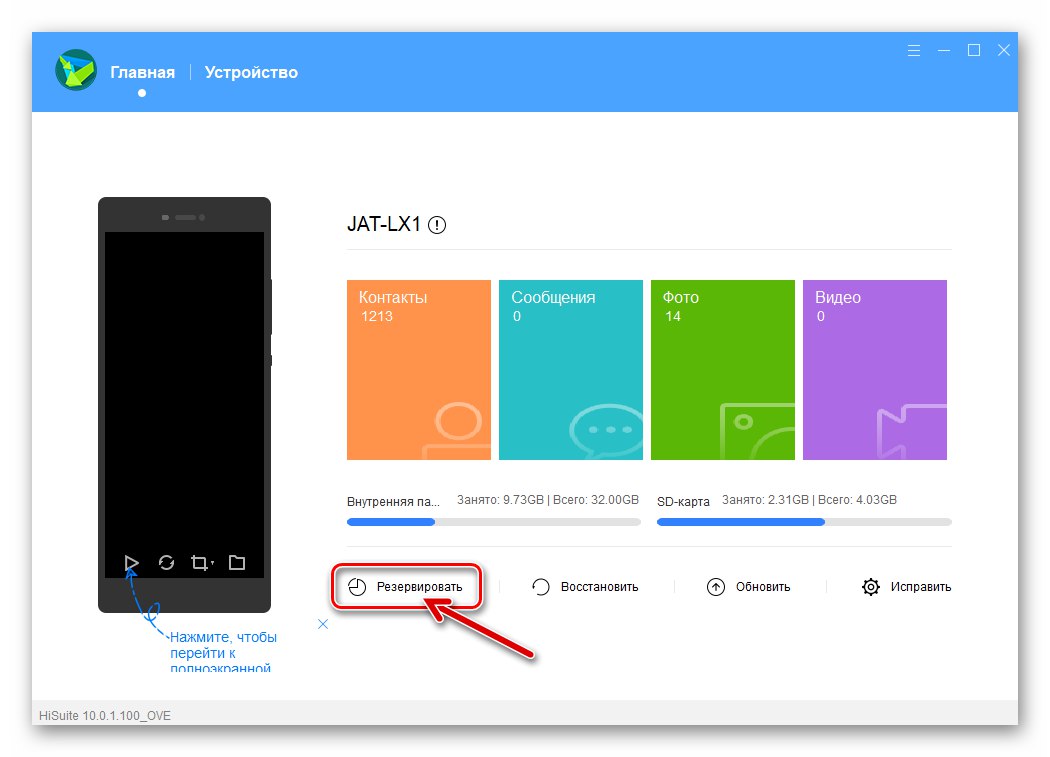
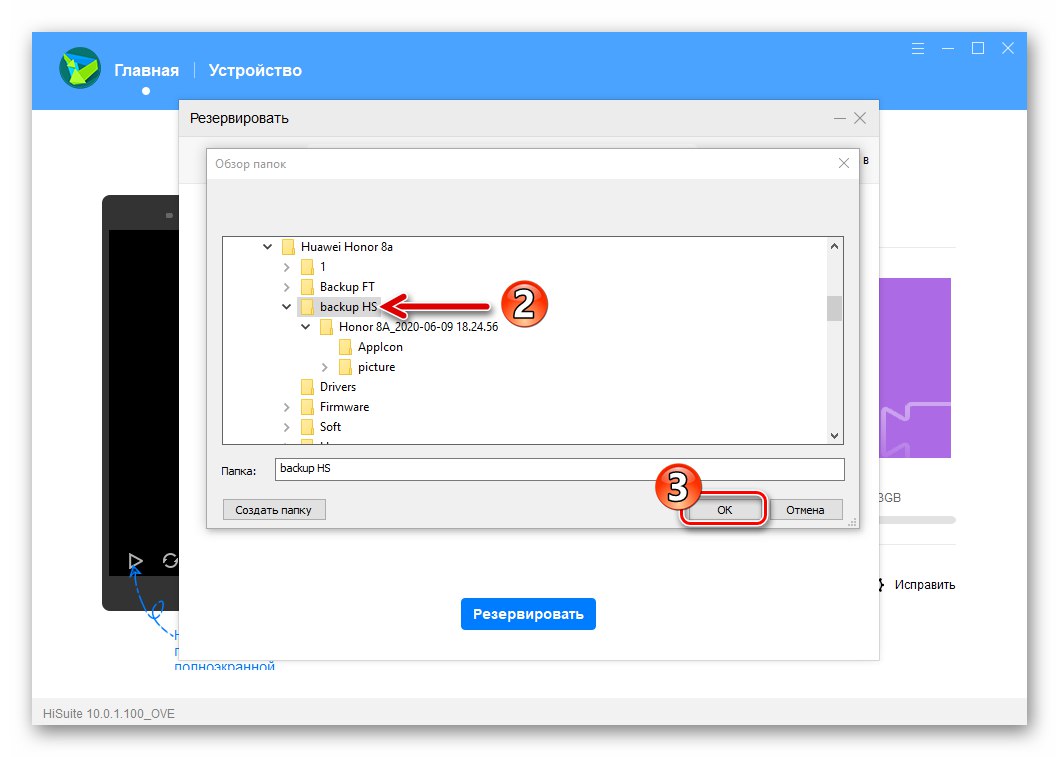
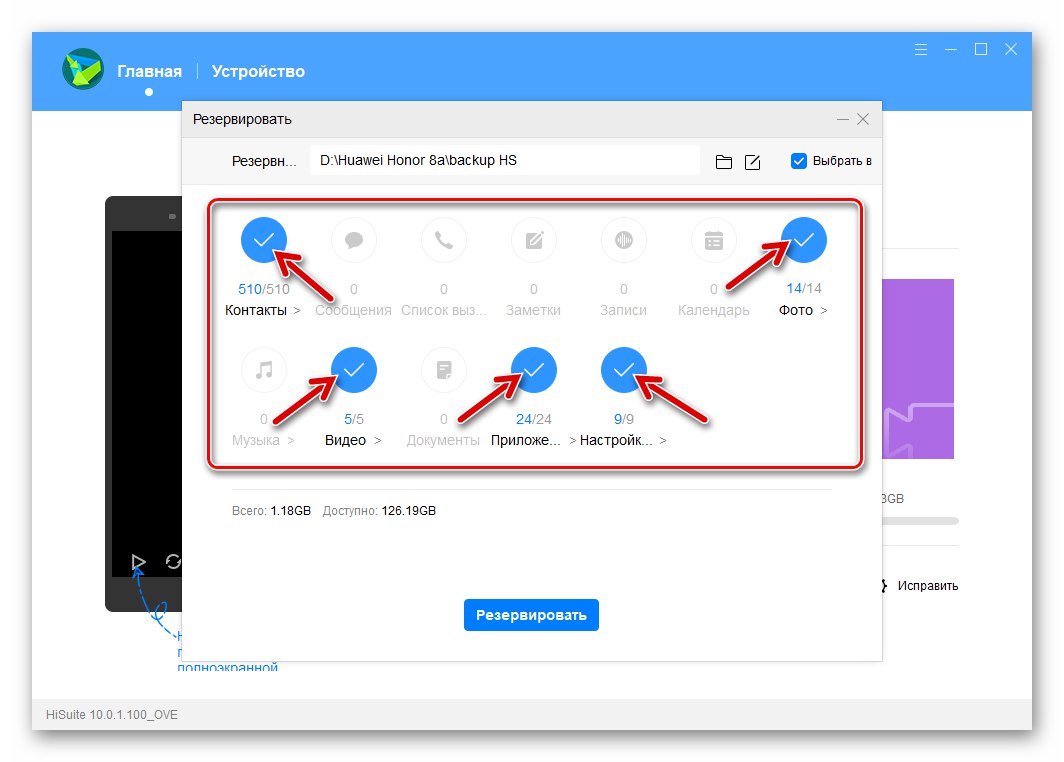
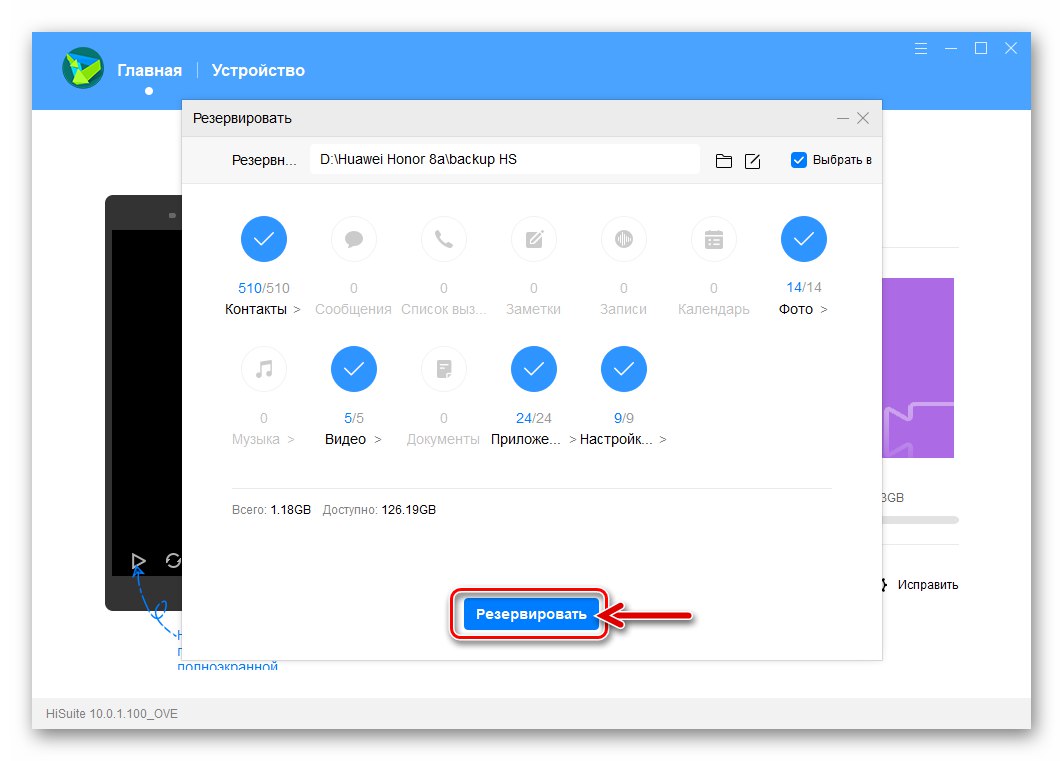
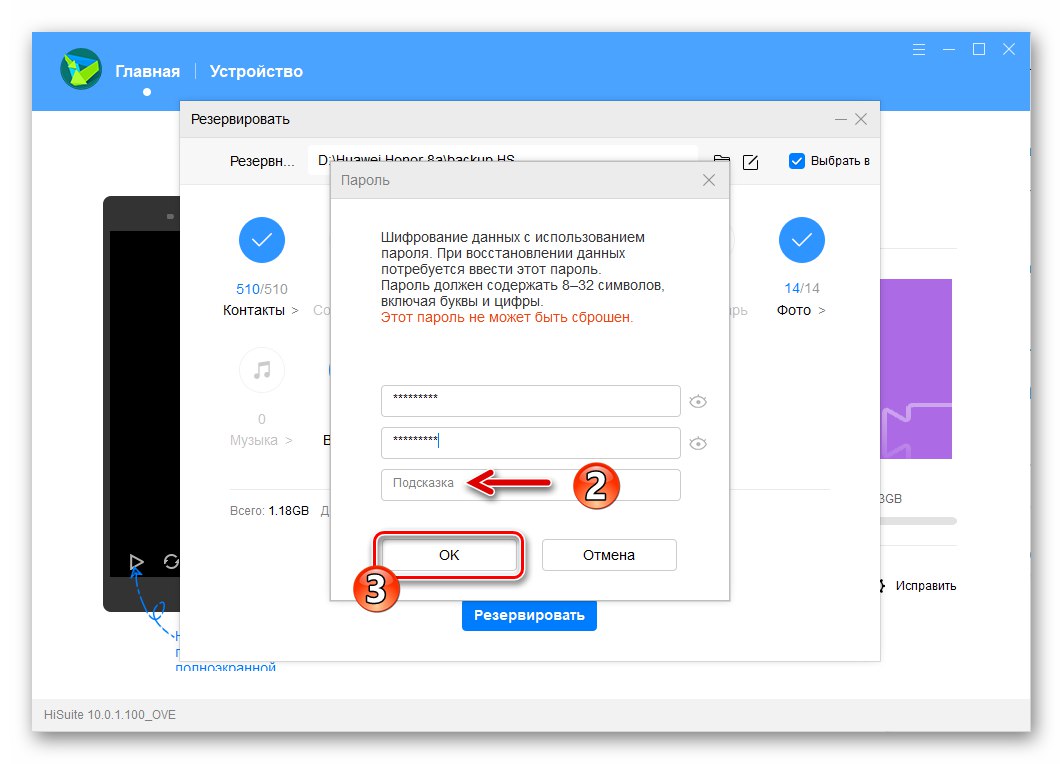
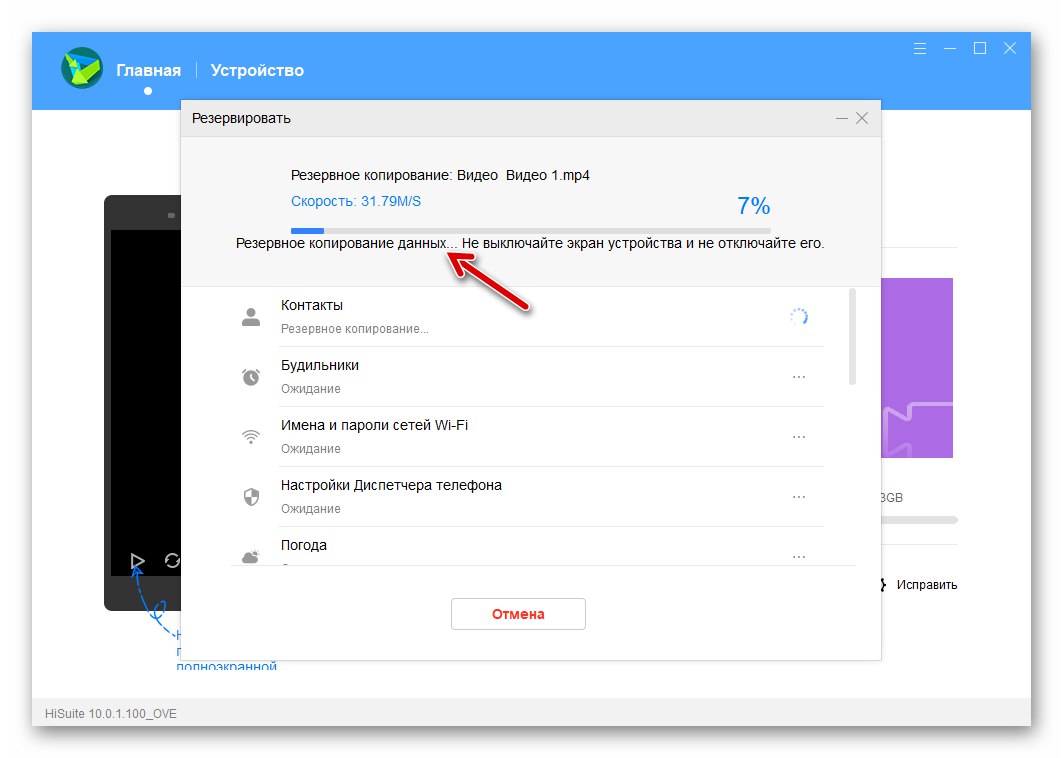
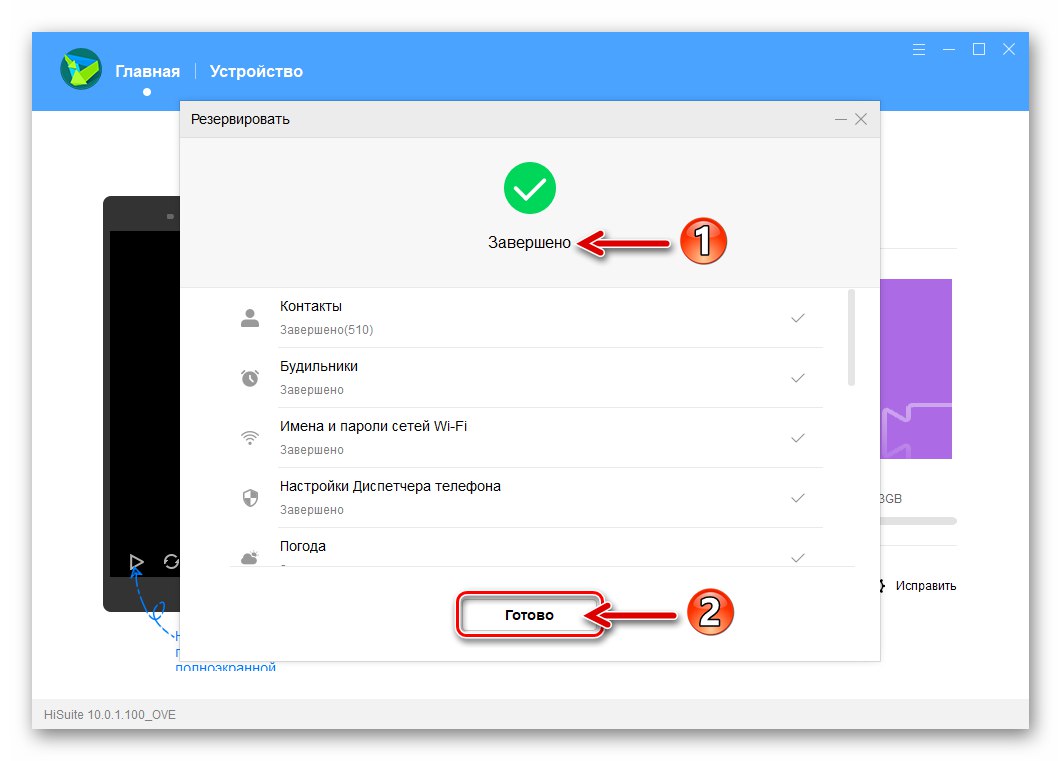
ابزارهای EMUI
کمتر از روش توضیح داده شده در بالا برای ذخیره داده های خود از حافظه Honor 8A ، استفاده از ابزارهای ارائه شده با سیستم عامل دستگاه نیست. با دنبال کردن توصیه های زیر ، می توانید به راحتی از همه چیزهای مهم از تلفن هوشمند خود یک نسخه پشتیبان تهیه کنید ، آن را در کارت حافظه MicroSD ذخیره کنید و بعداً در صورت لزوم سریع اطلاعات را بازیابی کنید.
- اگر قبلاً چنین کاری نکرده اید ، یک دستگاه ذخیره سازی متحرک آماده کرده و آن را در دستگاه تلفن همراه خود نصب کنید.
- باز کن "تنظیمات" EMUI ، لیست گزینه ها را به پایین پیمایش کنید و روی ضربه بزنید "سیستم".
- رفتن به بخش "پشتیبان گیری و بازیابی"، کلیک "فایل پشتیبانی اطلاعات".
- با لمس کردن ، تأیید کنید که اطلاعات مربوط به پرتاب را خوانده اید "به علاوه" روی صفحه خوش آمدگویی او و "تایید کنید" تحت لیست حقوق اعطا شده به برنامه.
- بعدی را انتخاب کنید "ذخیره سازی خارجی"، ضربه زدن "کارت حافظه"، و سپس بر روی دکمه واقع در پایین صفحه باز شده کلیک کنید "پشتیبان گیری".
- کادرهای تأیید کنار نام انواع داده هایی را که باید در نسخه پشتیبان ذخیره شوند ، علامت بزنید. پس از اتمام انتخاب خود ، روی ضربه بزنید "ذخیره".
- برای محافظت از پشتیبان ایجاد شده رمز عبور ایجاد کنید ، آن را دو بار در قسمتهای صفحه وارد کنید و سپس کلیک کنید "به علاوه"... مرحله بعدی نوشتن نکته ای است که به شما کمک می کند رمز ورود فراموش شده از نسخه پشتیبان را به خاطر بسپارید و روی آن ضربه بزنید "انجام شده".
- منتظر بمانید تا مراحل پشتیبان گیری کامل شود ، سپس روی دکمه ای که در پایین صفحه ظاهر می شود ضربه بزنید. "انجام شده".
- برای بازیابی اطلاعات ذخیره شده در نسخه پشتیبان در دستگاه:
- مراحل 1-3 این دستورالعمل را دنبال کنید.
- کلیک کنید "ذخیره سازی خارجی"سپس "کارت حافظه"... بیشتر در زمینه "بازیابی از پشتیبان" در صفحه باز شده ، تاریخ ایجاد یکی از نسخه های پشتیبان در درایو قابل جابجایی را لمس کنید.
- در صورت لزوم ، علامت کادرهای سمت راست نام انواع داده ها را که نباید در تلفن هوشمند نصب شوند ، علامت بزنید ، کلیک کنید "بازسازی مجدد".
- رمز ورود اختصاص داده شده به نسخه پشتیبان را در مرحله ایجاد وارد کنید ، روی ضربه بزنید "خوب"... سپس ضربه بزنید "تولید" در زیر اعلان سیستم ، در صورت لزوم مکان پرونده های رسانه را دوباره تعریف کنید و با فشار دادن شروع مراحل بازیابی را تأیید کنید "خوب".
- بدون هیچ اقدامی منتظر تکمیل مراحل استقرار داده ها از پشتیبان در حافظه Honor 8A باشید. پس از بازیابی پرونده ها و تنظیمات ، کلیک کنید "انجام شده" در پایین صفحه نمایش و تلفن هوشمند خود را دوباره راه اندازی کنید.
![Huawei Honor 8A انتقال به بازیابی اطلاعات از پشتیبان گیری به EMUI]()
![Huawei Honor 8A با انتخاب نسخه پشتیبان برای بازیابی ، به یک کارت حافظه با نسخه پشتیبان تهیه می کند]()
![بازیابی اطلاعات Huawei Honor 8A از نسخه پشتیبان - موارد را انتخاب کنید ، روش کار را شروع کنید]()
![Huawei Honor 8A بازیابی اطلاعات را از نسخه پشتیبان تهیه در تلفن های هوشمند آغاز کرد]()
![Huawei Honor 8A روند بازیابی اطلاعات پشتیبان گیری در تلفن های هوشمند و تکمیل آن]()
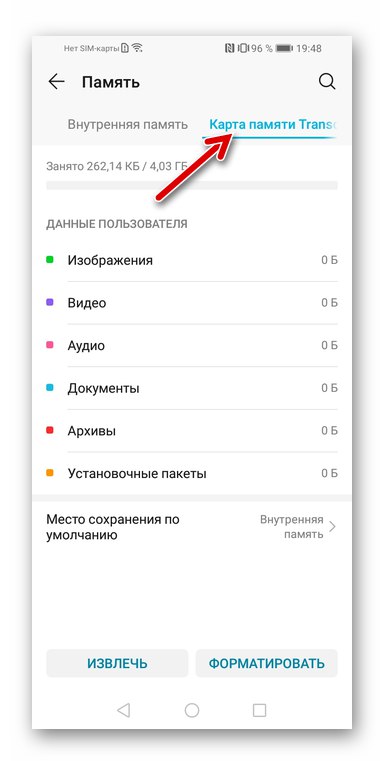
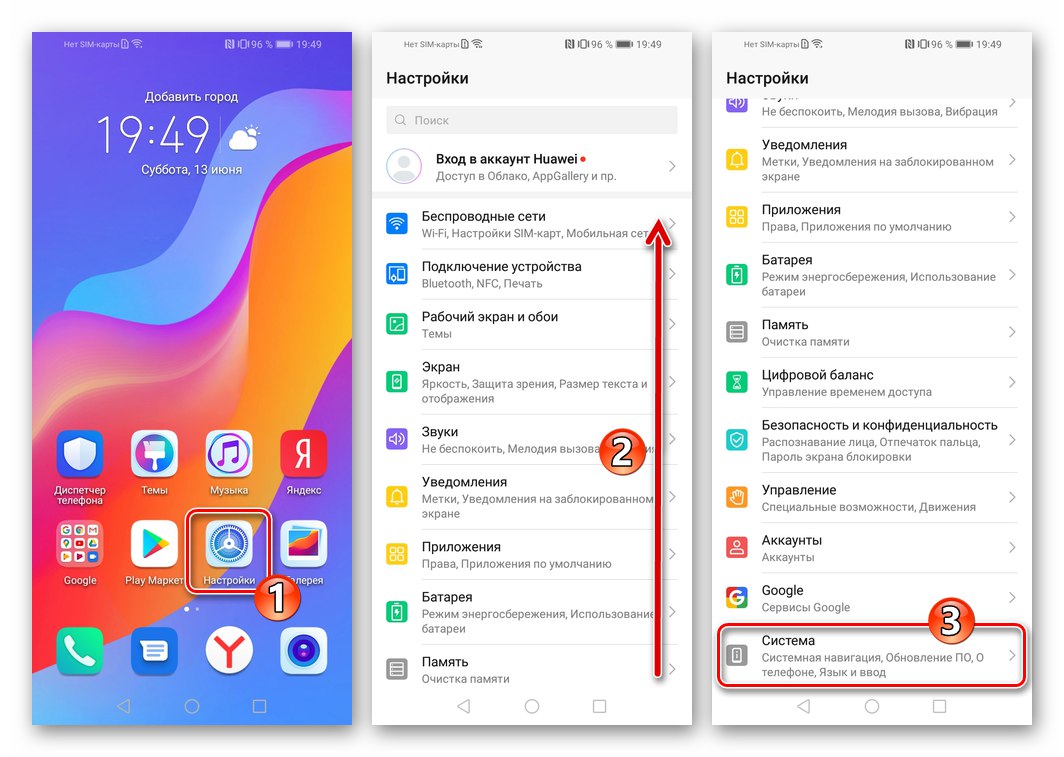
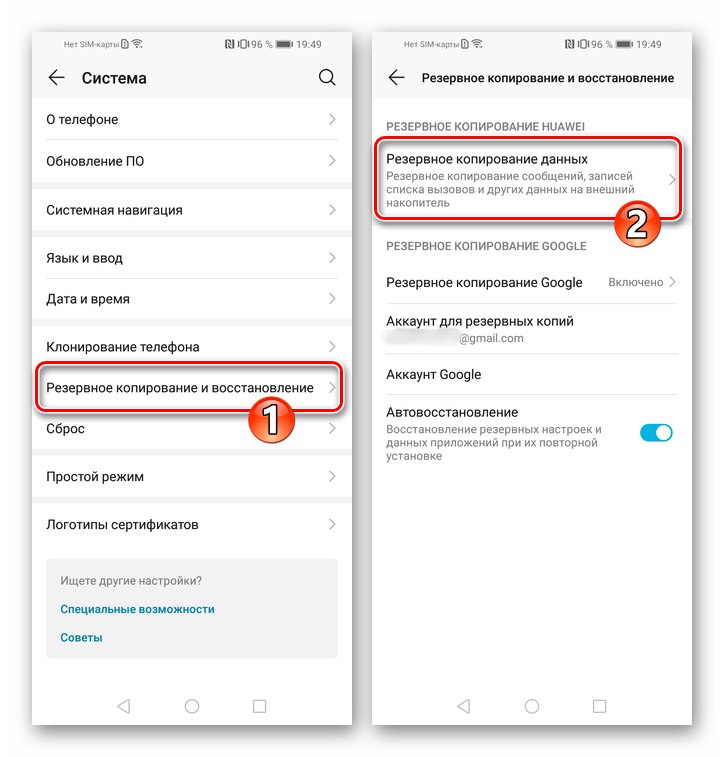
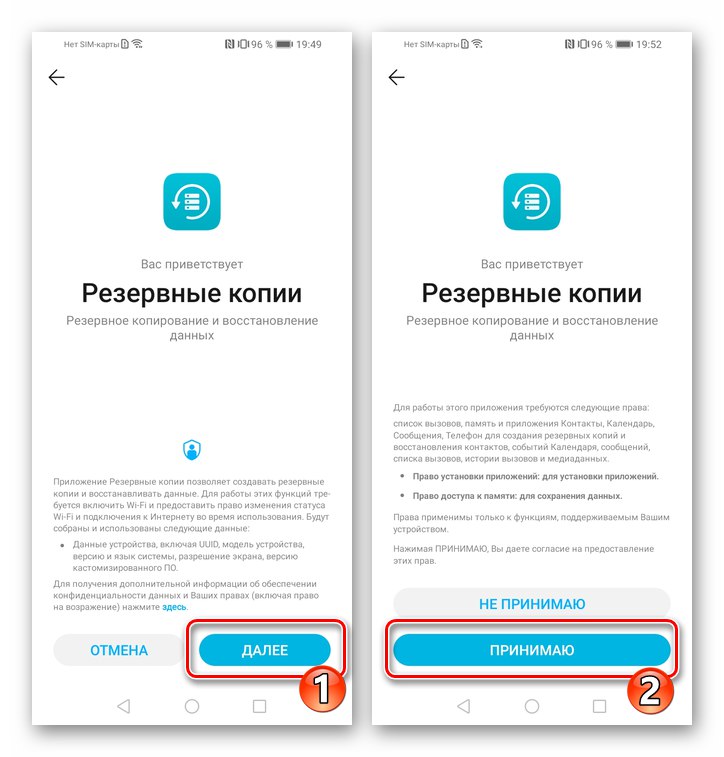
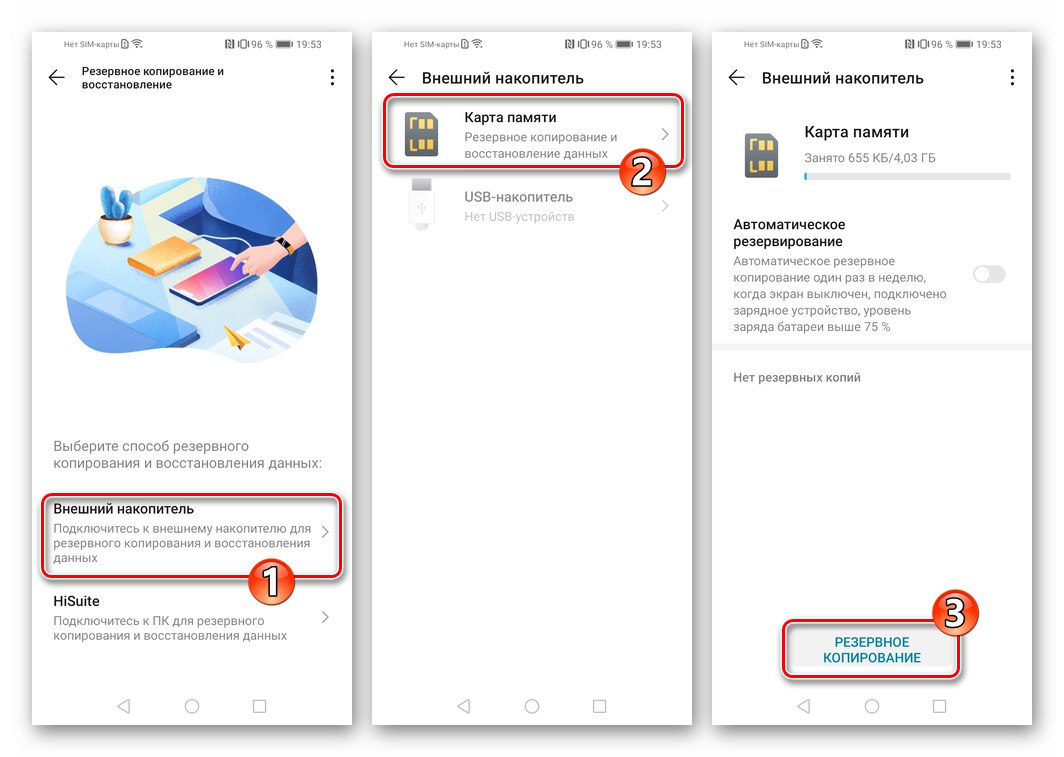
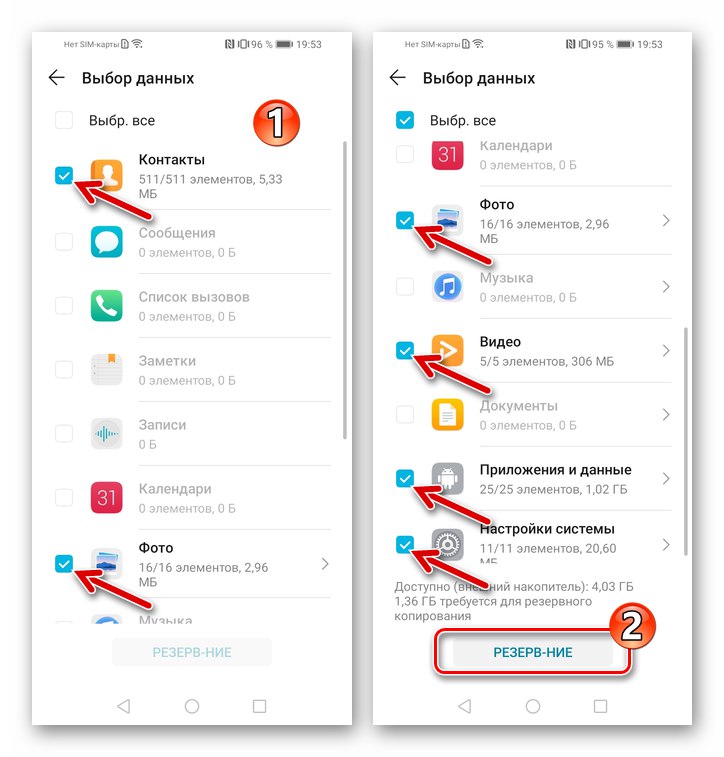
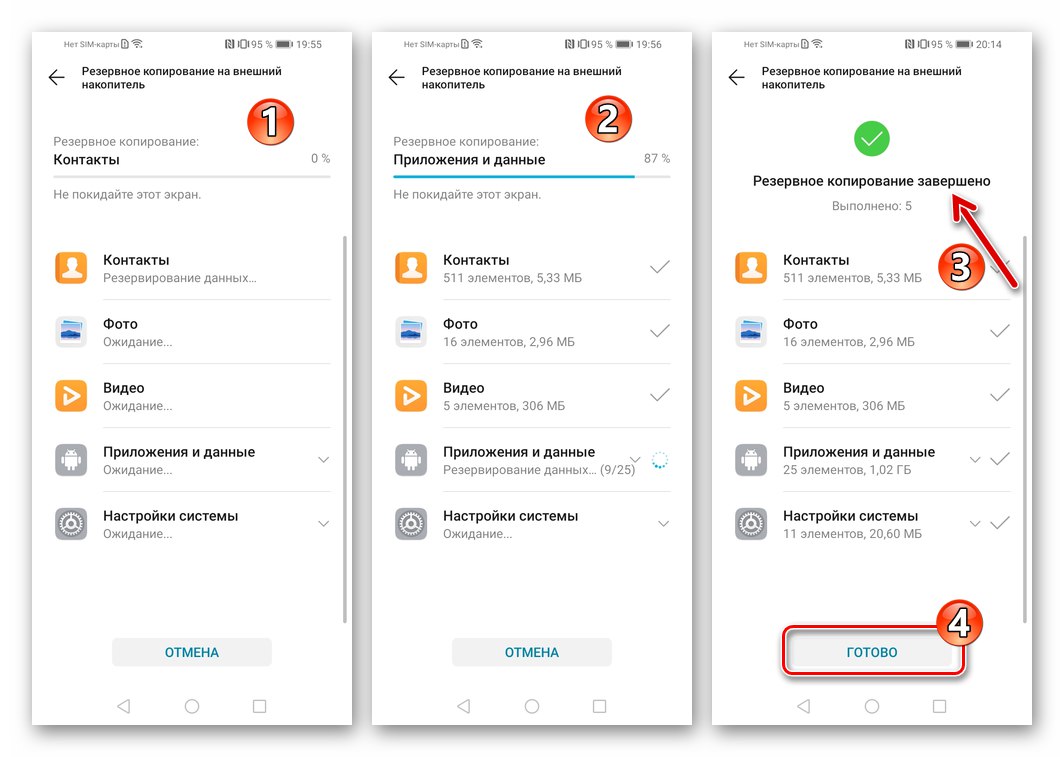
تنظیم مجدد دستگاه
بیشتر مشکلات قسمت نرم افزاری هر دستگاه اندرویدی به دلیل میان افزار "بی کیفیت" نیست ، بلکه در نتیجه کار و خطاهای نرم افزاری است که توسط کاربر نصب شده ، در ذخیره سازی داده های "زباله" و موارد دیگر جمع شده است. بنابراین ، پاک کردن حافظه Honor 8A از اطلاعات و تعریف مجدد تنظیمات سیستم عامل EMUI از ابتدا اغلب می تواند به عنوان روشی برای بازگرداندن سطح مناسب عملکرد دستگاه باشد. در میان موارد دیگر ، در صورت تمایل یا نیاز به نصب "تمیز" سیستم عامل تلفن همراه ، بازگشت دستگاه به حالت کارخانه اضافی نخواهد بود.
همچنین بخوانید: تنظیمات سیستم عامل Android را بازنشانی کنید
نه تنها ، بلکه م mostثرترین ابزار برای انجام عملیات بازگشت بخش نرم افزاری گوشی هوشمند به حالت "خارج از جعبه" ، محیطی است که سازنده در آن تلفیق کرده استبهبودی (بهبودی).
- تمام داده های مهم را از تلفن خود ذخیره کنید ، آن را خاموش کنید.
- دستگاه را در حالت قرار دهید بهبود... برای این:
- کلید سخت افزار را فشار دهید "حجم +" و نگه داشتن آن - "غذا".
- به محض نمایش آرم بوت بر روی صفحه نمایش گوشی های هوشمند "افتخار و احترام"، فشار دادن دکمه را متوقف کنید "غذا"... کلید "حجم +" نگه دارید تا منوی نشان داده شده در عکس بعدی (2) نشان داده شود.
![Huawei Honor 8A نحوه ورود به بازیابی تلفن هوشمند]()
![Huawei Honor 8A انتقال به یک محیط بازیابی گوشی های هوشمند (بازیابی)]()
- روی دکمه کلیک کنید داده / تنظیم مجدد کارخانه را پاک کنید در پایین صفحه بعد ، با استفاده از صفحه کلید مجازی نمایش داده شده ، تایپ کنید "آره" و سپس فشار دهید داده / تنظیم مجدد کارخانه را پاک کنید از نو.
- دکمه داده / تنظیم مجدد کارخانه را پاک کنید شما باید دوباره فشار دهید - در صفحه هشدار درباره نیاز به وارد کردن داده های مرتبط با دستگاه حساب کاربری گوگل پس از اتمام روش تمیز کردن. یک تنظیم مجدد را شروع کنید و سپس منتظر بمانید تا محیط بازیابی دستکاری شود.
- کلیک کنید "اکنون سیستم را دوباره راه اندازی کنید" در صفحه اصلی بازیابی که پس از بازنشانی به طور خودکار نمایش داده می شود. در نتیجه ، دستگاه راه اندازی مجدد می شود و سیستم عامل آن به صورت پاک شده و با تنظیمات صفر در مقابل شما ظاهر می شود.

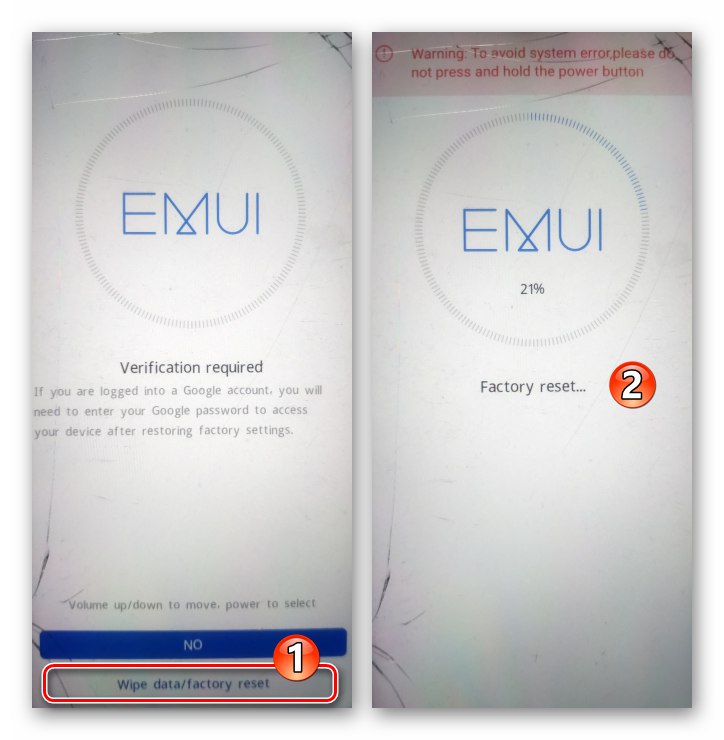
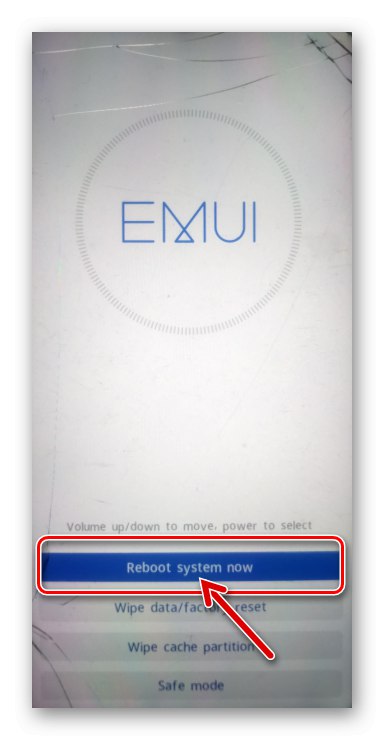
سیستم عامل
صرف نظر از وضعیت فعلی نرم افزار Honor 8A و نتیجه نهایی مطلوب ، توصیه می شود که از ابتدا تا انتها با شرح مراحل نصب مجدد سیستم عامل در تلفن هوشمند آشنا شوید. فقط پس از اطمینان کامل به نقاط قوت خود و امکان اجرای سیستم عامل با استفاده از یک روش یا روش دیگر ، توصیه می شود که در عملکرد نرم افزار سیستم تلفن همراه تداخل ایجاد کنید.
روش 1: به روزرسانی OTA
راه حل اصلی برای مشکل سرویس بخش نرم افزار Honor 8A در دستگاه کنترل پوسته اندروید ارائه شده است. این در مورد یک درمان است "به روزرسانی سیستم"، اگر کاربر این گزینه را غیرفعال نکرده باشد ، که در واقع در حالت خودکار کار می کند. در حالت "اجباری" ، ابزار مشخص شده به شرح زیر استفاده می شود.
- اگر می خواهید نه تنها سیستم عامل تلفن هوشمند را به روز کنید ، بلکه آن را "از ابتدا" نصب کنید ، قبل از دستکاری های بعدی ، دستگاه را به تنظیمات کارخانه بازنشانی کنید و حافظه آن را با استفاده از روش شرح داده شده در بالا در این ماده پاک کنید.
- تلفن هوشمند خود را به یک شبکه Wi-Fi وصل کنید ، باز کنید "تنظیمات" EMIU سپس ، به پایین لیست لیست پارامترها بروید ، به بروید "سیستم".
- کلیک کنید "به روز رسانی نرم افزار"پس از آن صفحه بارگیری و نصب به روزرسانی ها برای سیستم عامل موبایل Honor 8A باز می شود و به طور خودکار بررسی امکان دسترسی به روزرسانی EMUI در نمونه تلفن هوشمند شما آغاز می شود. اگر به روزرسانی در سرور Huawei در دسترس باشد ، اعلانی دریافت خواهید کرد.
- ضربه زدن "نسخه جدید"اگر یکی از طریق ارائه شود "به روز رسانی نرم افزار"... هنگامی که آماده شروع بارگیری به روزرسانی هستید ، دکمه را فشار دهید "دانلود و نصب".
- منتظر بمانید تا بارگیری بسته به روزرسانی سیستم عامل EMUI کامل شود. به هر حال ، در این روند ، می توانید به استفاده از عملکردهای تلفن ادامه دهید. پس از بارگیری و تأیید تمام پرونده های لازم ، صفحه معنی می دهد "به روزرسانی سیستم" دکمه نمایش داده می شود "نصب"... روی این عنصر کلیک کنید - تلفن هوشمند راه اندازی مجدد می شود و نصب نسخه به روز شده سیستم عامل آن شروع می شود.
- منتظر بمانید تا سیستم دستکاری های لازم را انجام دهد - روند کار با استفاده از شمارنده درصد پیشرفت نمایش داده شده روی صفحه نمایش داده می شود. بعد از اینکه همه اجزای جدید در دستگاه ادغام شدند ، دوباره به طور خودکار دوباره راه اندازی می شود. بعد ، سیستم مقداردهی اولیه می شود و برنامه ها بهینه می شوند ، و در نهایت ، پوسته Android EMUI به روز شده راه اندازی می شود.
- به هر حال مراحل قبلی این دستورالعمل را تکرار کنید. برای Honor 8A ، به ویژه اگر نرم افزار سیستم دستگاه برای مدت طولانی به روز نشده باشد ، ممکن است به روزرسانی هایی که قبلاً نصب شده اند وجود داشته باشد - در این صورت ، آنها را نیز نصب کنید.
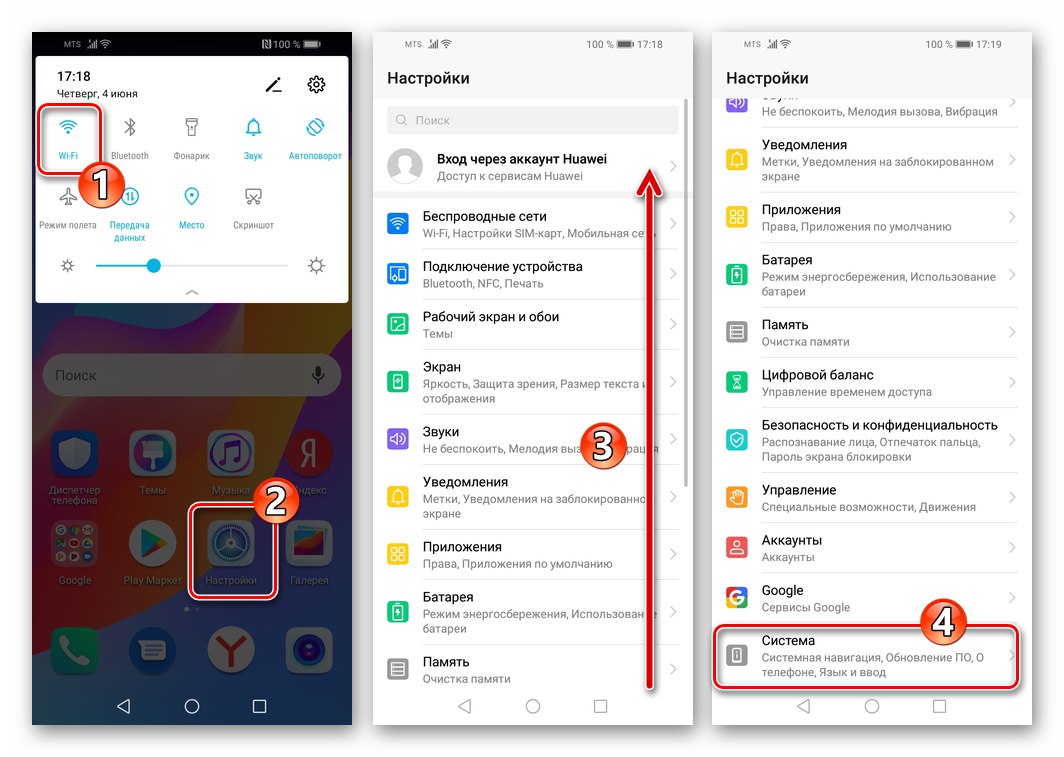
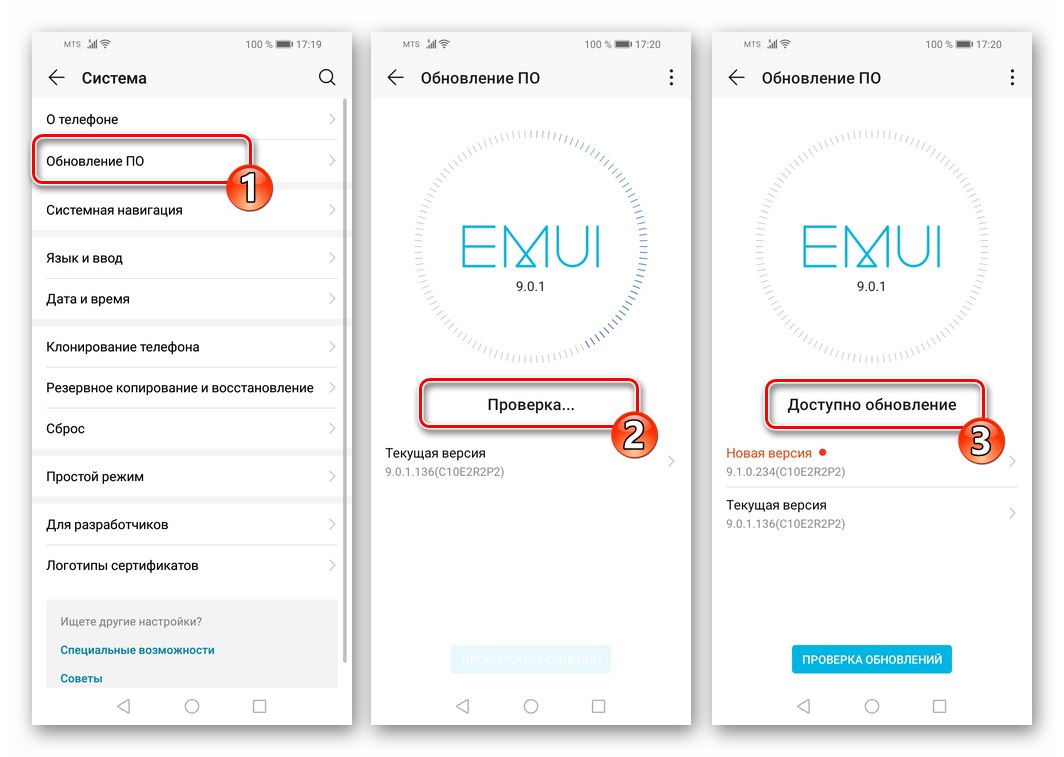
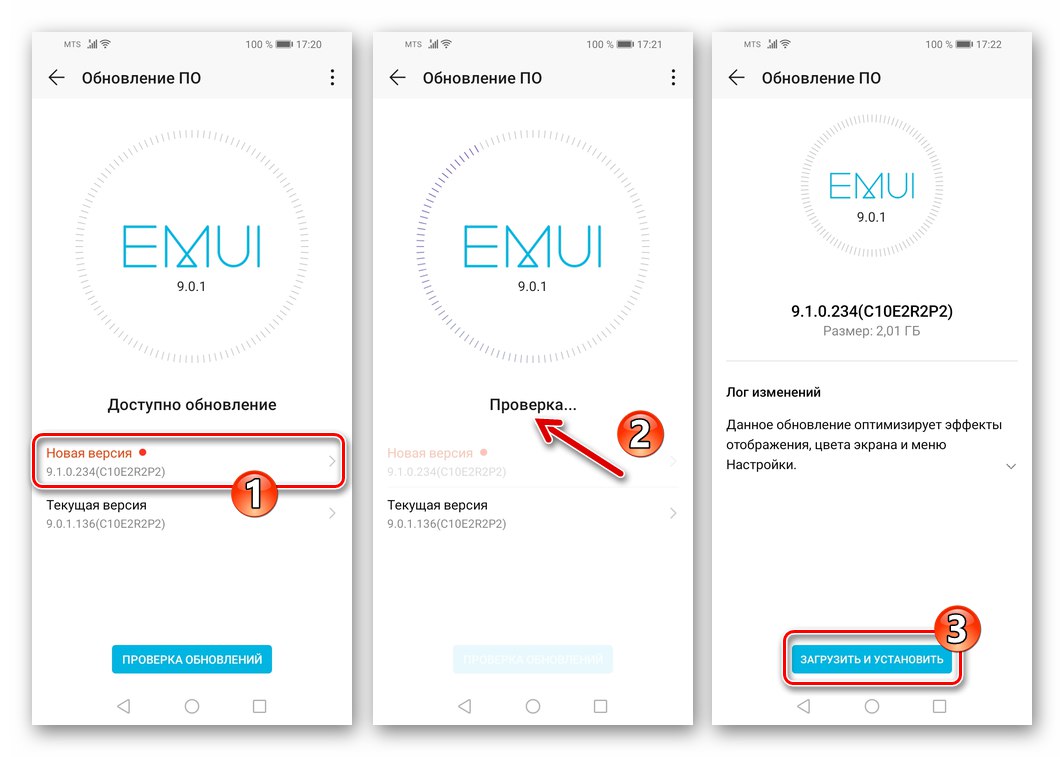
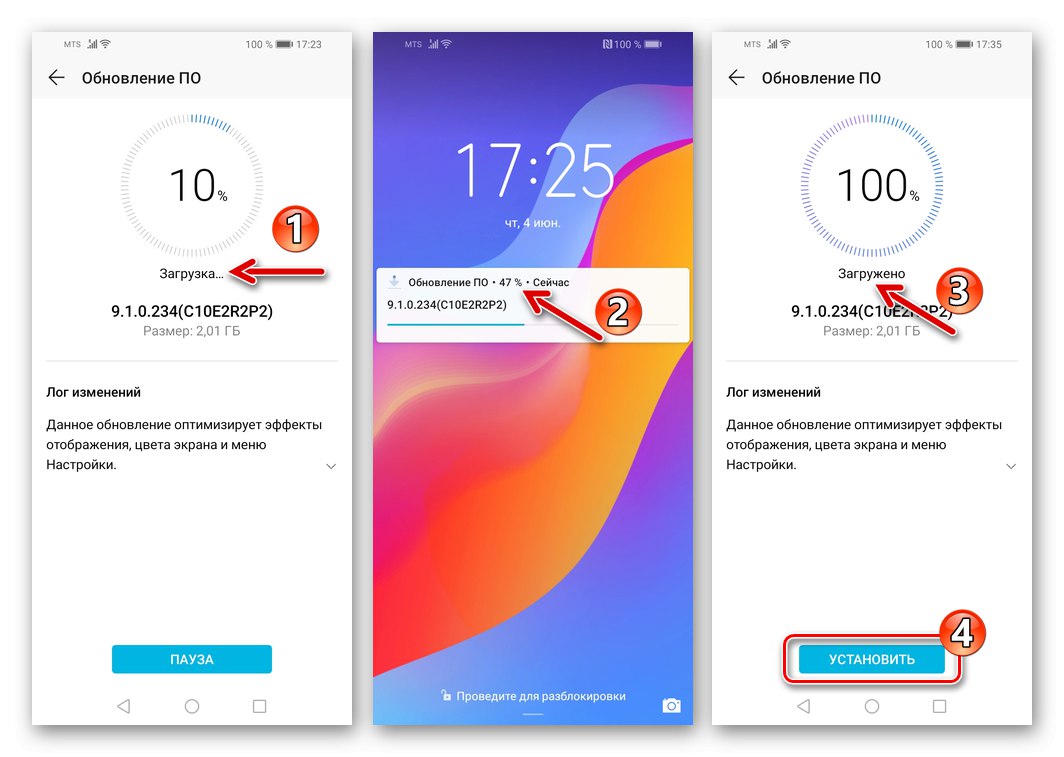
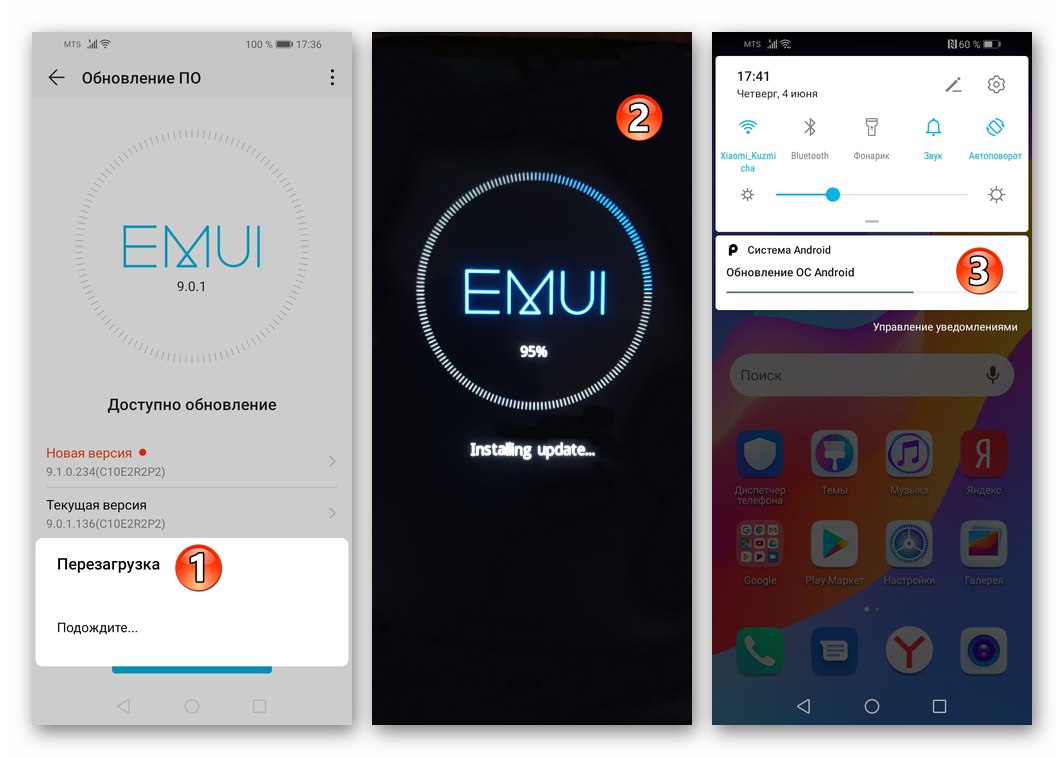

روش 2: HUAWEI HiSuite
سازندگان Honor 8A پیشنهاد می کنند کاربرانی که ترجیح می دهند نرم افزار سیستم دستگاه های تلفن همراه خود را از طریق دسک تاپ حفظ کنند ، از برنامه اختصاصی HiSuite استفاده کنند که در مقاله بارها به آن اشاره شد. این مدیر برای کار با تلفن های هوشمند Huawei و Honor به شما امکان می دهد نه تنها نسخه EMUI را به روز کنید ، بلکه یکی از مجموعه های سیستم عامل را که قبلا برای آن منتشر شده بود ، به مدل مورد نظر بازگردانید.
به روز رسانی EMUI
- HiSuit را راه اندازی کرده و دستگاه همراه خود را با برنامه جفت کنید. یک نسخه پشتیبان از اطلاعات موجود در حافظه دستگاه ایجاد کنید. تمام این عملیات در بالا در بخش اول این ماده شرح داده شده است.
- روی نام گزینه کلیک کنید "تازه کردن" - واقع در منوی زیر بلوک ها ، نشان دهنده کامل بودن فضای ذخیره سازی تلفن است.
- کمی منتظر بمانید تا بررسی نسخه های سیستم عامل نصب شده و موجود در سرور Huawei به پایان برسد.
- اگر نسخه جدیدتر EMUI برای آنر 8A از آنچه در حال حاضر در دسترس است در دسترس باشد ، پنجره ای با یک اعلان مربوطه و یک دکمه ظاهر می شود "تازه کردن" - روی آن کلیک کنید.
- کلیک "اجازه" در پنجره بعدی نصب نسخه سیستم ارائه شده توسط HighSuit را شروع کنید.
- منتظر بارگیری فایلهای مورد نیاز برای به روزرسانی سیستم عامل Android باشید ،
![دانلود میان افزار به روزرسانی نرم افزار Huawei Honor 8A HiSuite]()
و سپس استقرار آنها در یک تلفن هوشمند.
- پس از نصب نصب به روزرسانی ، تلفن هوشمند راه اندازی مجدد می شود. HiSuite در مورد اتمام عملیات به شما اطلاع می دهد ، اما در واقع راه اندازی سیستم عامل به روز شده باید مدت زمان بیشتری منتظر بماند.
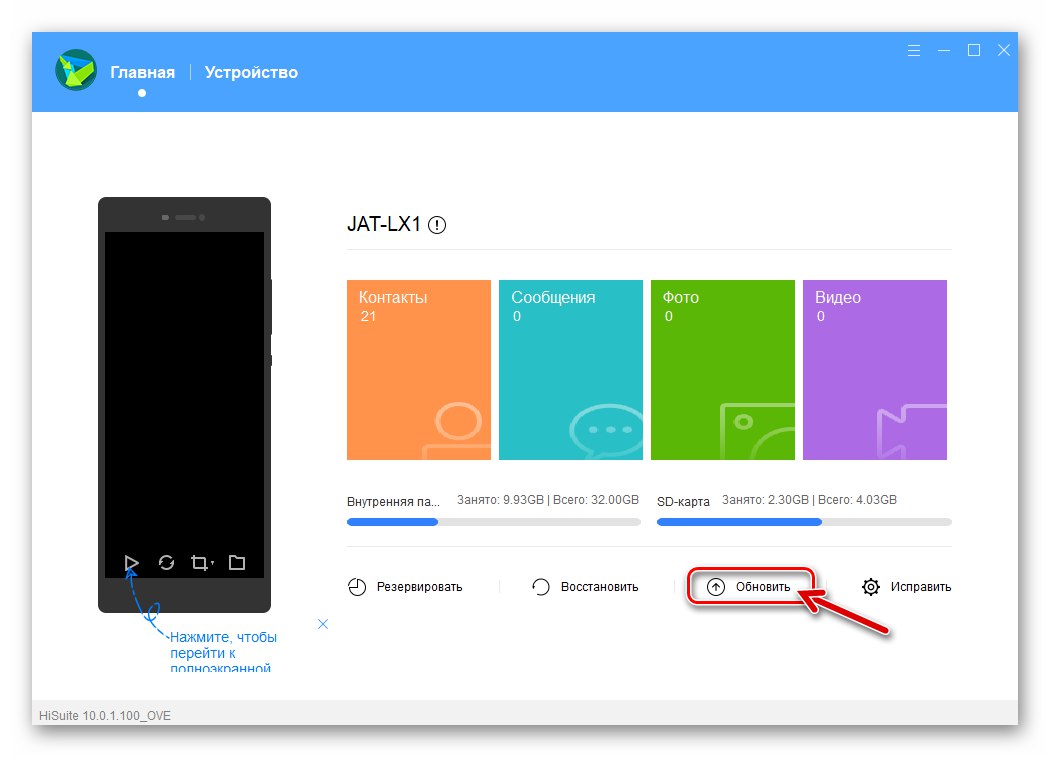
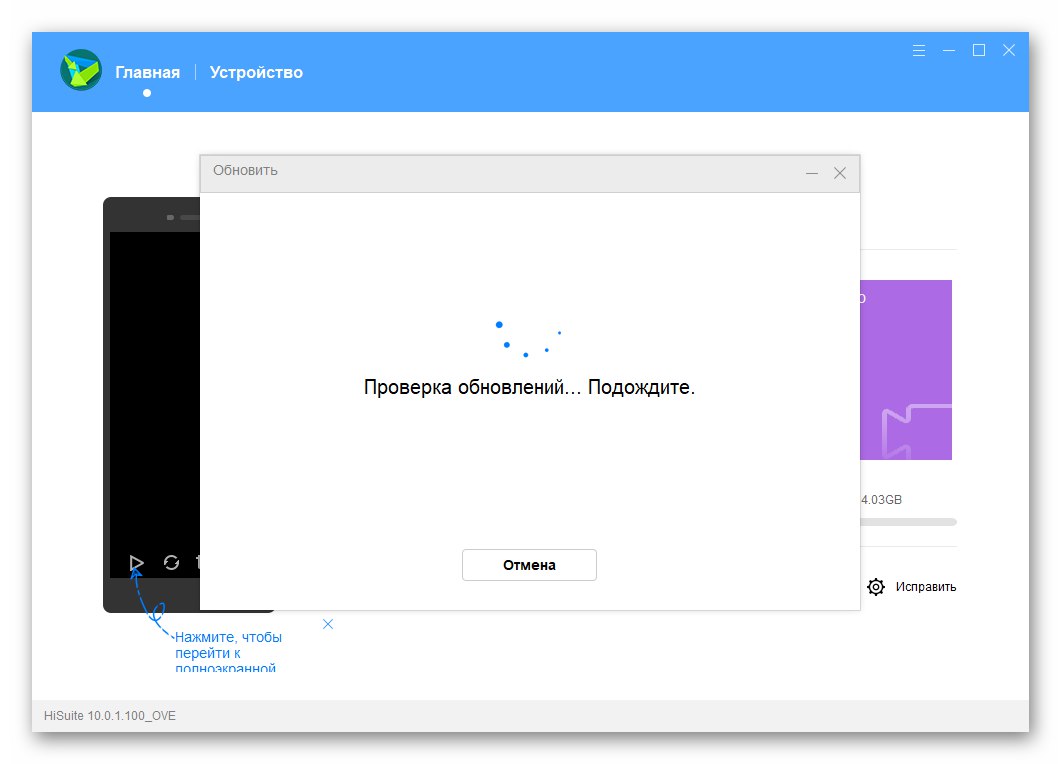
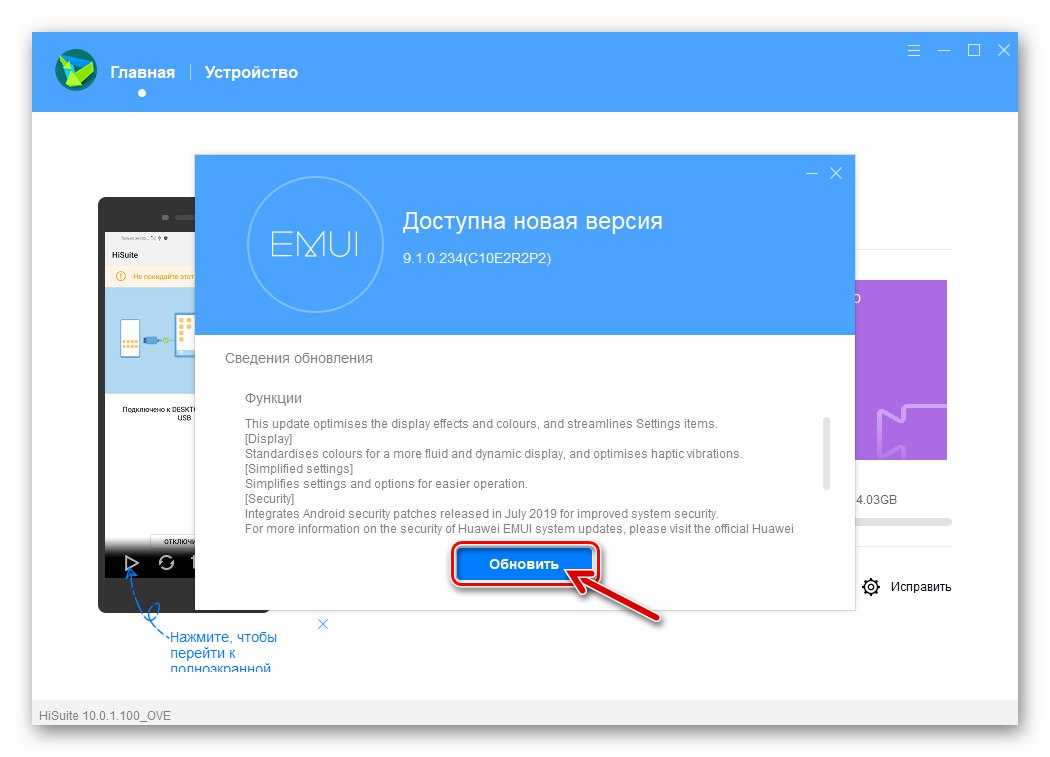
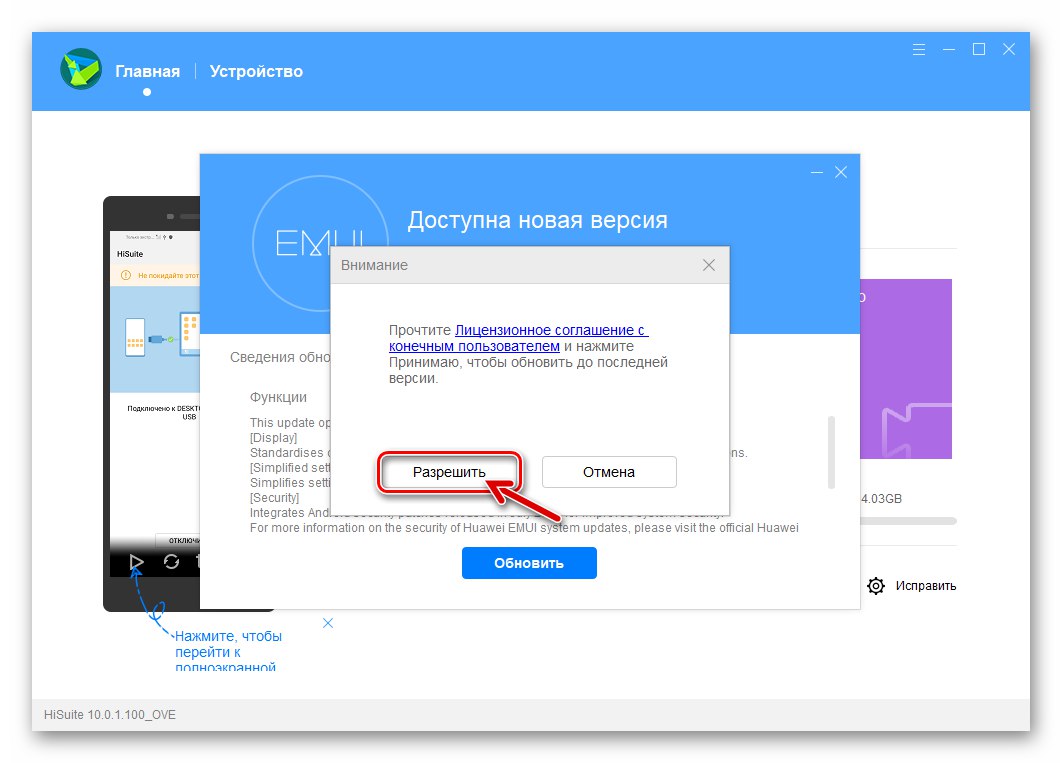
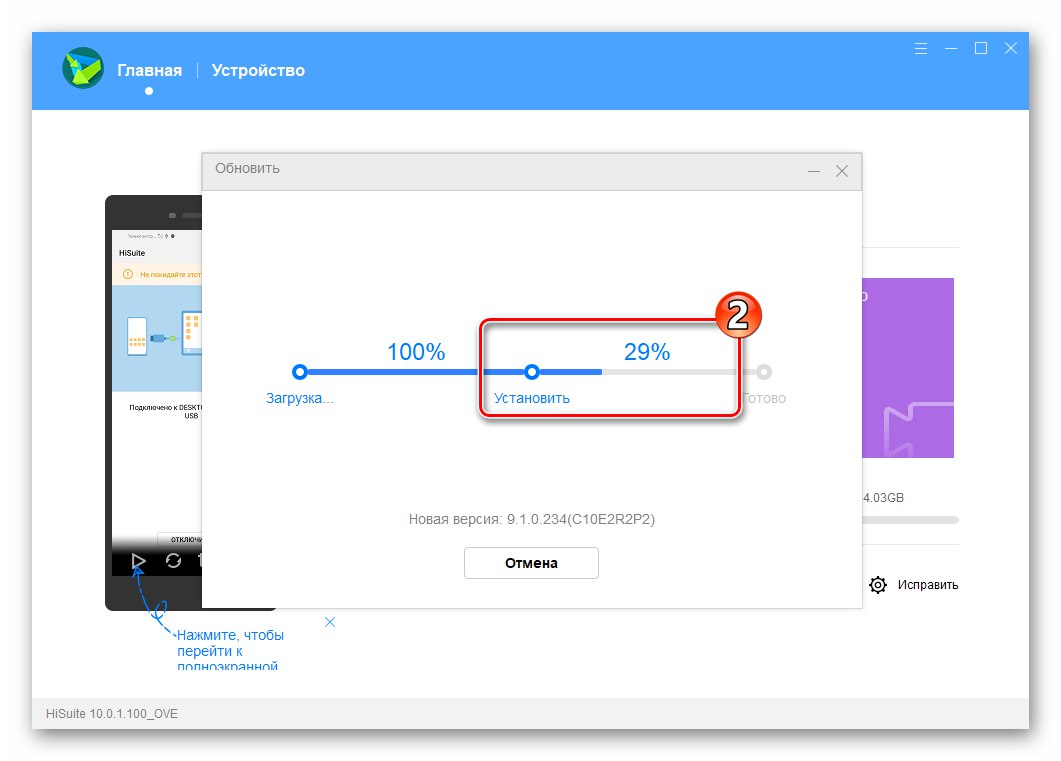
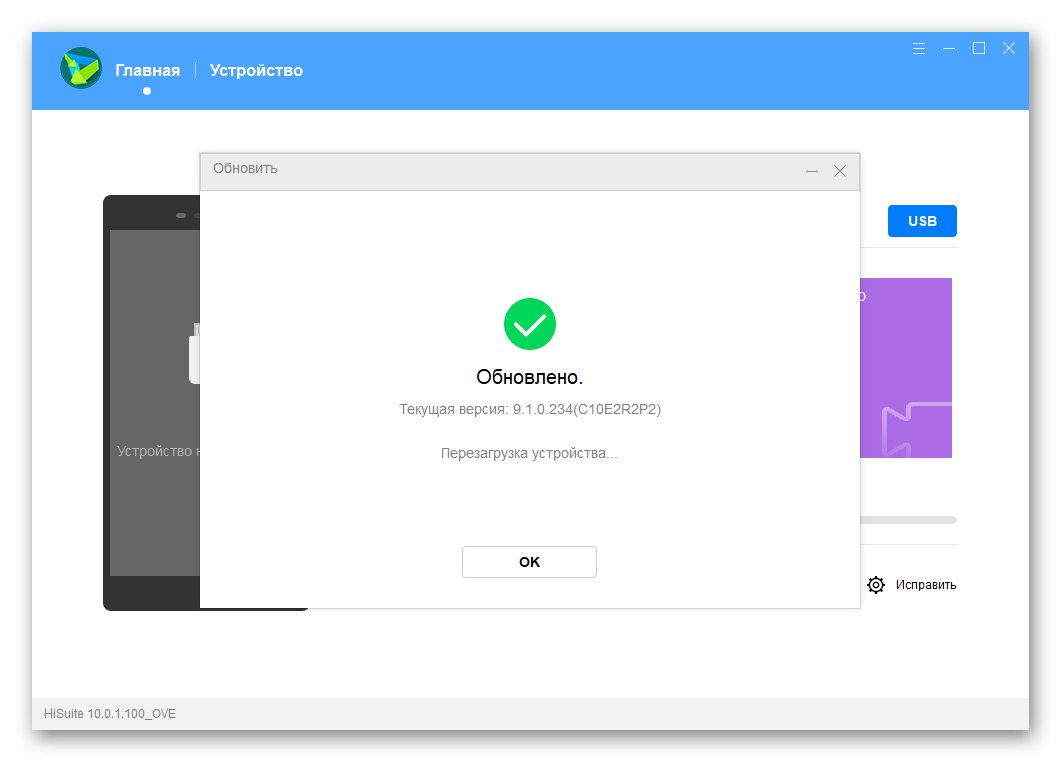
نصب مجدد و تنزل رتبه EMUI
برای انجام نصب مجدد سیستم عامل Honor 8A و همزمان برگرداندن نسخه سیستم به نسخه قبلی نسبت به نسخه فعلی نصب شده ، از HiSuit به شرح زیر استفاده کنید:
- با فرض نصب به روزرسانی های سیستم عامل تلفن ، مراحل شماره 1-3 دستورالعمل های بالا را دنبال کنید.
- در پنجره با نتایج بررسی برای به روزرسانی برای نرم افزار سیستم دستگاه ، کلیک کنید "نسخه دیگر".
- روی دکمه کلیک کنید "تأسیس مجدد".
- با کلیک بر روی آمادگی خود برای حذف داده های تلفن هوشمند خود را تأیید کنید "ادامه" در پنجره هشدار
- برای شروع فرآیند نصب مجدد EMUI ، کلیک کنید "اجازه" در درخواست بعدی
- علاوه بر این ، بدون تداخل در برنامه ، صبر کنید تا عملیات زیر انجام شود:
- بارگیری میان افزار از سرورهای هواوی.
- نصب مجدد نرم افزار سیستم Honor 8A.
![Huawei Honor 8A HiSuite بسته نرم افزار را برای نصب در گوشی هوشمند با برنامه بارگیری کنید]()
![فرایند نصب مجدد سیستم عامل Huawei Honor 8A از طریق برنامه HiSuite]()
- در نتیجه ، HiSuite پنجره ای را نشان می دهد که در مورد موفقیت آمیز بودن عملیات اطلاع رسانی می کند. در همان زمان ، تلفن هوشمند راه اندازی مجدد می شود ، مراحل آغاز شده را به طور خودکار کامل می کند و در سیستم عامل تلفن همراه تازه نصب شده راه اندازی می شود.
- پارامترهای اساسی EMIUI را تعیین کنید ، پس از آن می توانید به بازیابی اطلاعات و عملکرد دستگاه ادامه دهید.
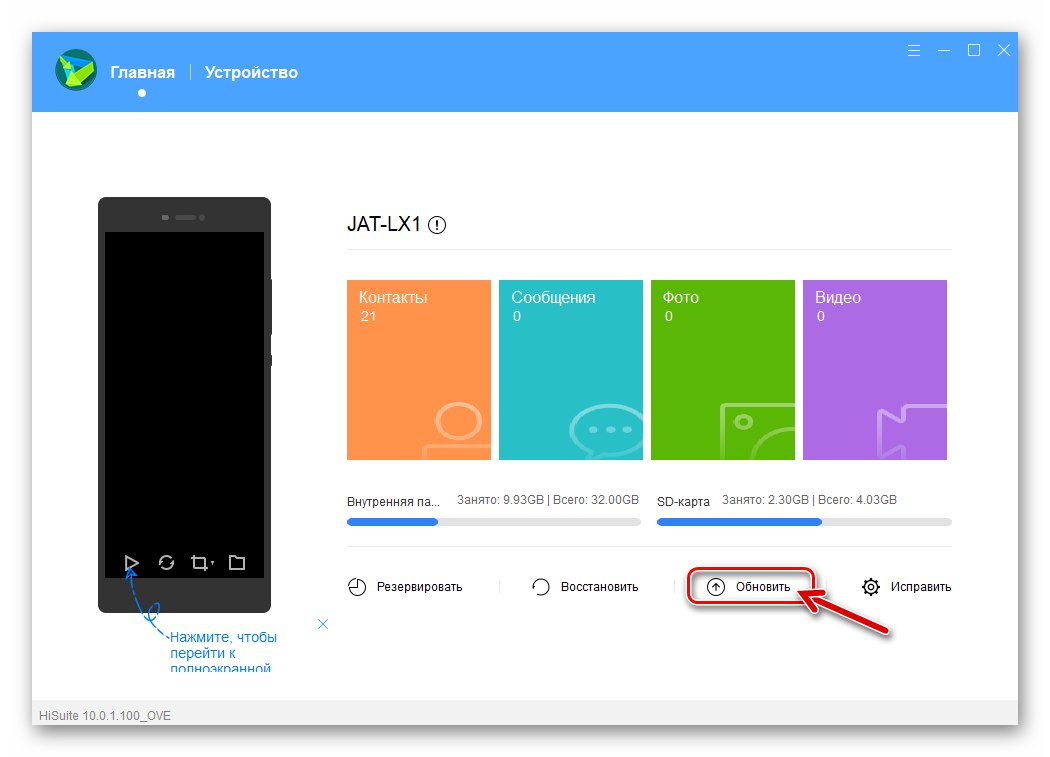
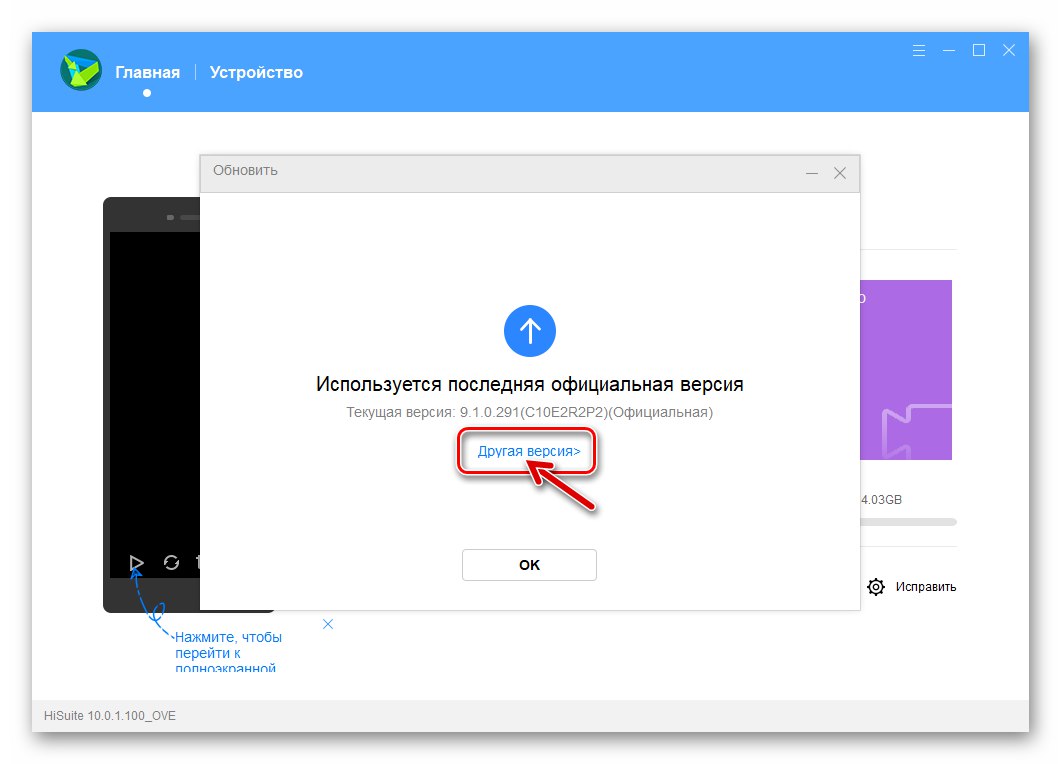
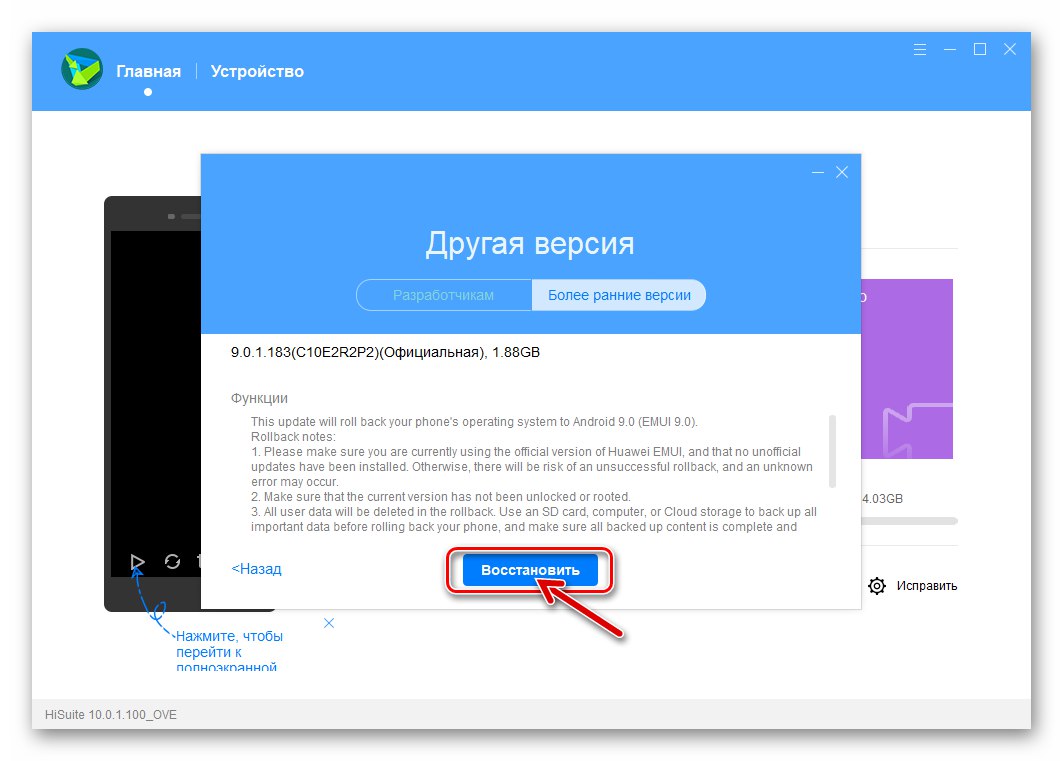
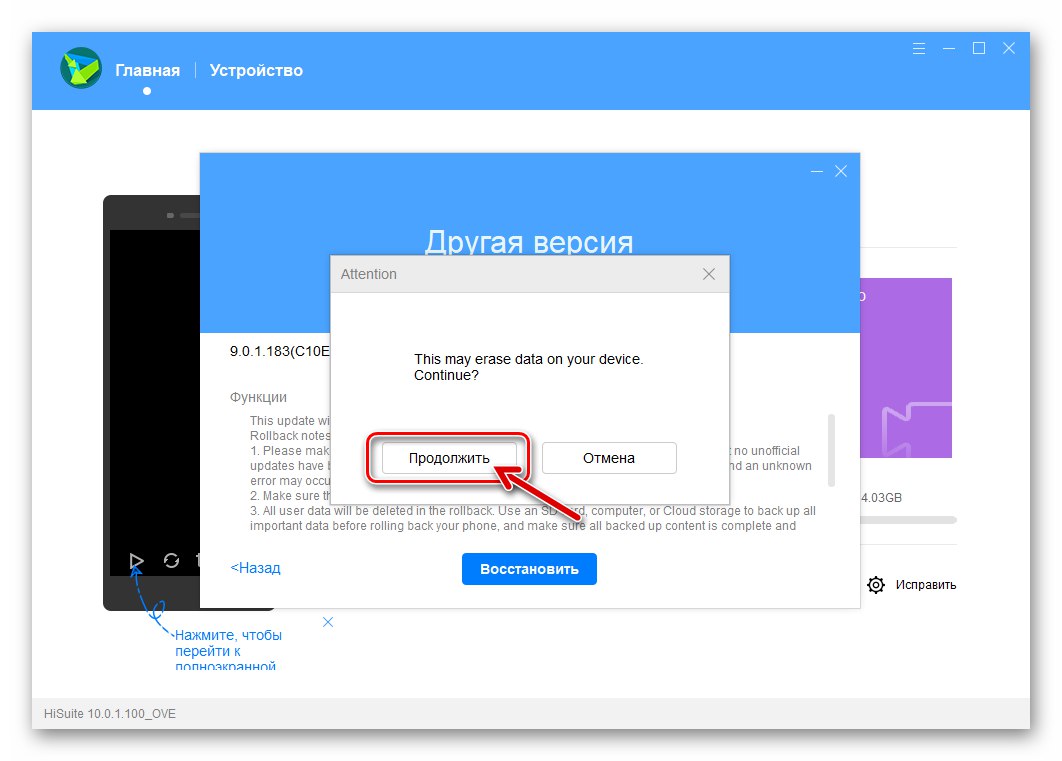
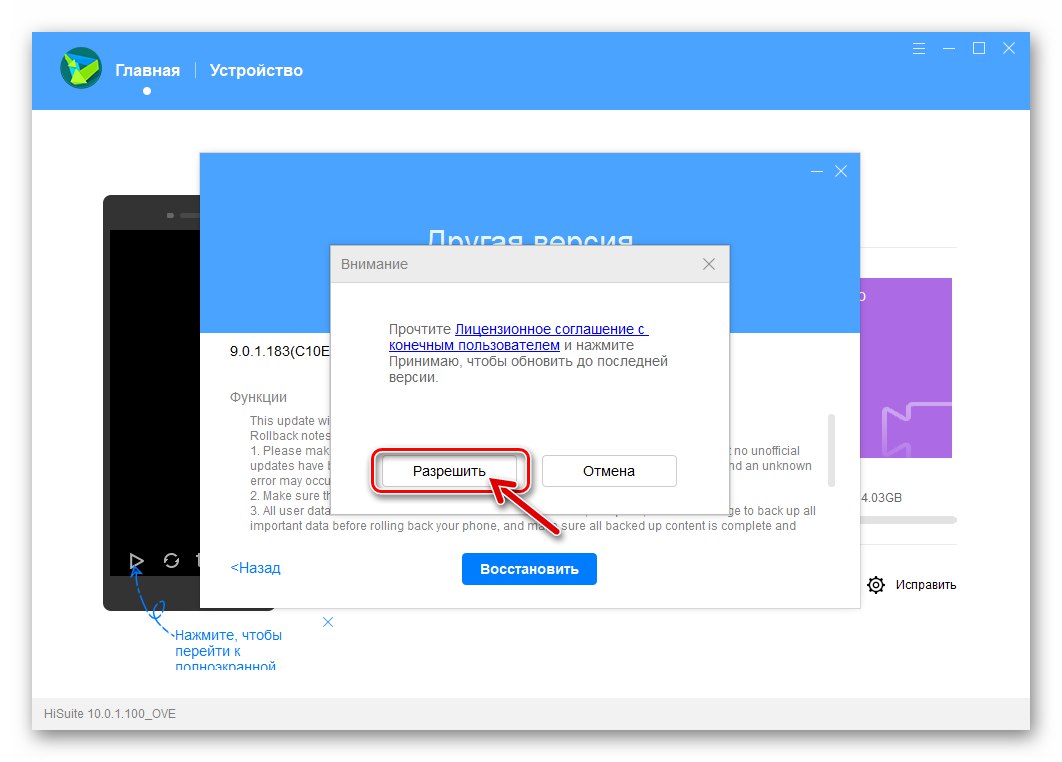
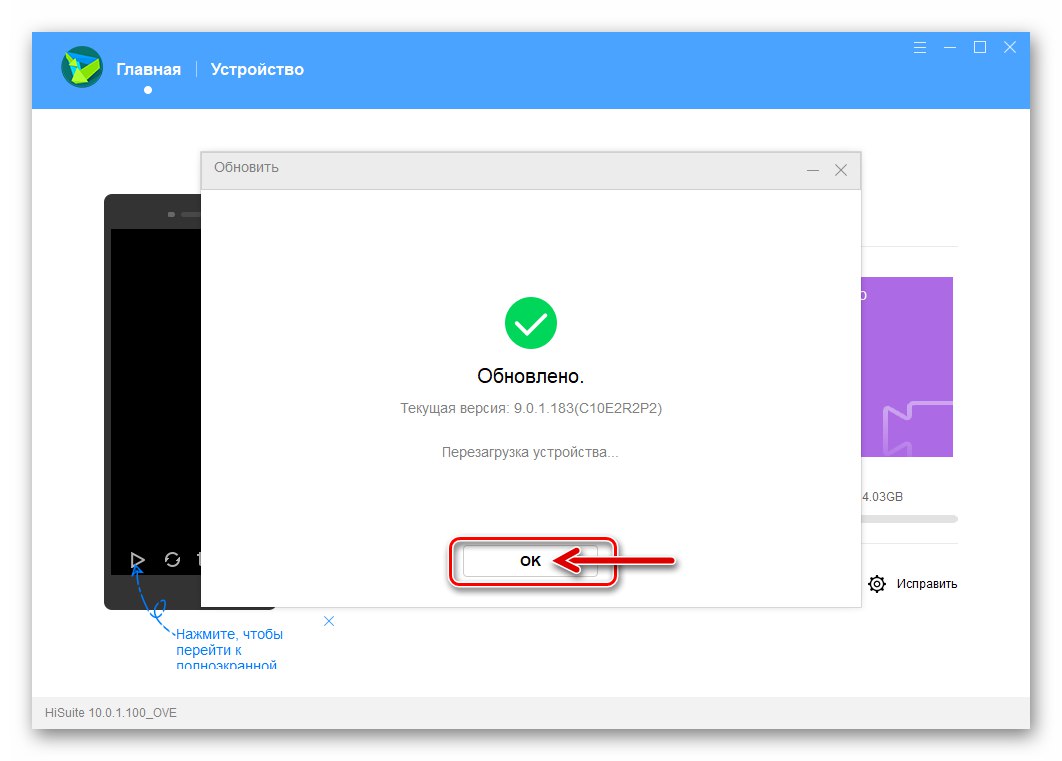
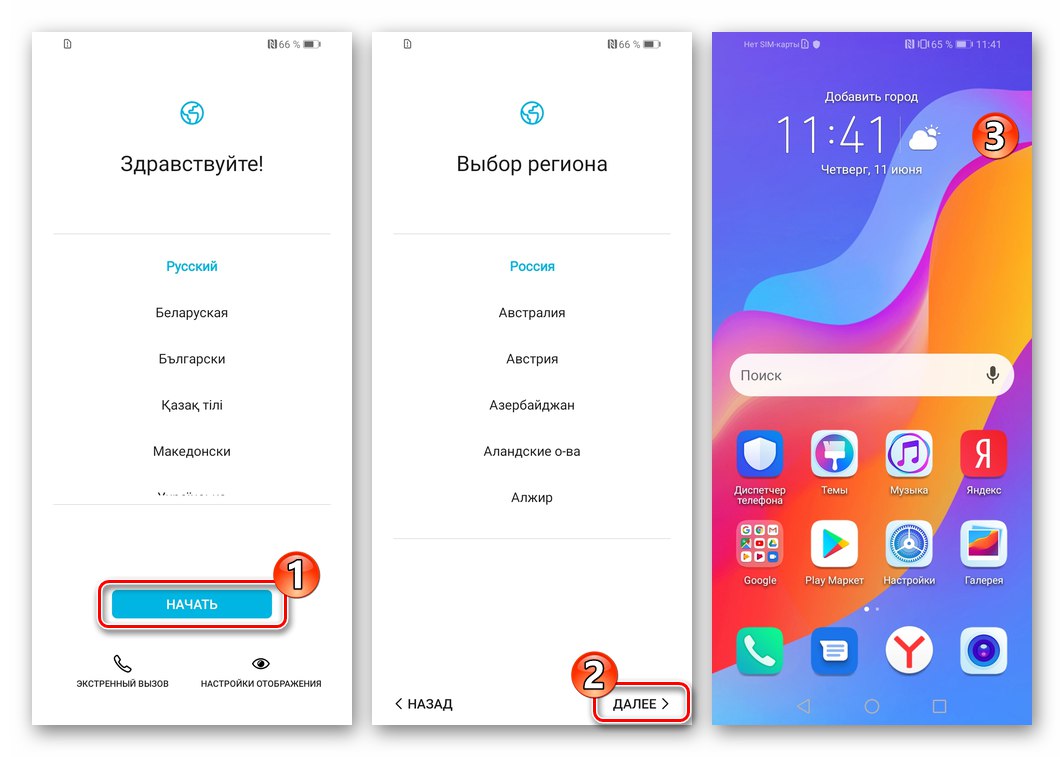
روش 3: بازیابی الکترونیکی
در شرایطی که توانایی اجرای EMUI در Honor 8A از بین رفته است ، که استفاده از روش های میان افزار فوق الذکر را غیر ممکن می کند ، عملکرد یک محیط خاص موجود در دستگاه های مدرن هواوی می تواند در بازگرداندن عملکرد تلفن نقش داشته باشد - بازیابی الکترونیکی... به دنبال الگوریتمی که در زیر توضیح داده شده است ، آسان است که اجزای آسیب دیده اندروید را بازیابی کرده و یا آخرین نسخه موجود سیستم عامل آن را روی دستگاه دریافت کنید.
- Honor 8A را وارد حالت کنید بازیابی ER... برای این:
- در حالی که تلفن کاملاً خاموش است ، دکمه سخت افزار را فشار دهید "